Как удалять контакты на телефоне zte. Как удалить контакты на андроид
Бывают ситуации, в которых нужно удалить личные данные с телефона. Это может быть продажа, передача телефона в другие руки или просто желание освободить устройство от лишней информации. Сегодня мы разберемся, как удалить контакты с телефона.
Удалить контакты с телефона мы можем разными способами. Первый — самый простой способ, подойдет, когда нужно удалить одну конкретную или несколько записей из книги контактов:
- Откройте телефонную книгу
- Воспользуйтесь поиском и найдите нужную запись
- Зажмите ее и удерживайте нажатой
- В открывшемся меню нажмите «Удалить » и подтвердите выбор
В некоторых прошивках предусмотрен инструмент для того, чтобы одновременно удалить контакты на Андроид. Например, в прошивках MIUI этот механизм организован так:
- Откройте телефонную книгу
- Зайдите в ее настройки
- Перейдите в раздел «Дополнительно »
- Откройте «Пакетное удаление
- Отметьте галочками контакты для удаления или нажмите «Выбрать все »
- Нажмите «Удалить »
Если в вашей прошивке не предусмотрена такая возможность, воспользуйтесь утилитой . Приложение занимает меньше 1 Мб, и его единственной задачей является пакетное или полное удаление контактов с телефона:
Приложение занимает меньше 1 Мб, и его единственной задачей является пакетное или полное удаление контактов с телефона:
- Если хотите отметить все контакты, то нажмите «Select all »
- Нажмите «Delete » и подтвердите удаление контактов
Во время синхронизации с приложениями для общения в телефонную книгу добавляются контакты из них. Удалить их можно так:
- Перейдите в раздел «Другие аккаунты »
- Выберите то приложение, контакты из которого не хотите видеть в телефонной книге
- Отключите синхронизацию контактов для этого приложения
У некоторых приложений нет возможности отключить синхронизацию только с контактами, в таком случае можно полностью исключить его из списка синхронизируемых приложений. Также вы можете не удалять такие контакты, а настроить отображение источников контактов. Для этого:
- Откройте настройки телефонной книги
- Зайдите в раздел «Отображение »
- Откройте пункт «Фильтр контактов »
- Выберите, из каких источников хотите видеть контакты
При Синхронизации с Google ваши контакты сохраняются в вашем аккаунте. Их можно просматривать и редактировать через браузер телефона или ПК, также их можно удалить:
Их можно просматривать и редактировать через браузер телефона или ПК, также их можно удалить:
- Зайдите в Google Контакты
- Поставьте галочки возле контактов для удаления
- Нажмите кнопку «Удалить »
Чтобы скрыть те контакты, которые вам на данный момент не нужны, но в будущем могут понадобиться, нажмите «Не показывать в контактах ».
Что делать если удалил не тот контакт?
Если вы удалили с телефона по ошибке не тот контакт, то еще есть возможность его восстановить. Попробуйте сделать так:
- Как можно быстрее выключите интернет или синхронизацию
- Зайдите в Google Контакты
- Найдите запись, которую по ошибке удалили с телефона
- Перепишите номер куда-нибудь
- Внесите контакт в телефон заново
В процессе использования телефона в контактах неизбежно накапливаются не актуальные контакты. Из-за чего работать со списком контактов становится сложнее. В данном материале мы расскажем о том, как удалить контакты на Андроид, а также том, как их восстановить в случае если вы удалили не то, что планировали.
Шаг № 1. Откройте приложение «Контакты».
Для того чтобы удалить контакт на Андроиде вам нужно открыть приложение под названием «Контакты». Обычно иконка данного приложения находится внизу рабочего стола. Также данное приложение можно запустить с помощью списка всех приложений.
Шаг № 2. Найдите контакт, который хотите удалить.
После того, как вы открыли приложение «Контакты», вам нужно найти контакт, который вы хотите удалить. Если найти нужный контакт не получается, то можете воспользоваться поиском.
Шаг № 3. Откройте контекстное меню контакта и выберите пункт «Удалить».
Дальше вам необходимо открыть контекстное меню контакта. Для этого нажмите на нужный контакт и удерживайте палец до тех пор, пока на экране не появится меню. После того как на экране появится контекстное меню, выберите пункт «Удалить».
После этого на экране может появиться предупреждением об удалении контакта. В этом окне просто нажмите на кнопку «Ok». После этого выбранный вами контакт будет удален.
После этого выбранный вами контакт будет удален.
Если вам необходимо удалить большое количество контактов, то описанный выше способ будет не очень удобен. Так как вам придется вызывать контекстное меню для каждого удаляемого контакта. Вместо этого можно воспользоваться массовым удалением контактов. Для этого нужно запустить приложение контакты и открыть контекстное меню приложения.
Контекстное меню приложения открывается с помощью кнопки с изображением трех точек или с помощью сенсорной кнопки под экраном. После открытия контекстного меню приложения нужно выбрать пункт «Удалить».
В результате перед вами откроется меню для массового удаления контактов на Андроид. Здесь нужно установить отметки напротив контактов, которые вы хотите удалить, после чего нажать на кнопку «Удалить».
Если появится окно с предупреждением, то просто нажимаем на кнопку «Ok». На этом все, выбранные вами контакты будут удалены с вашего Андроид устройства.
Как восстановить удаленные контакты на Android
Если ваши контакты синхронизированы с Google аккаунтом (а в 99% случаев так и есть), то в случае необходимости вы можете .
После этого вам предложат перейти к старой версии Контактов Google. Дальше нажимаем на кнопку «Еще» и в открывшемся меню выбираем пункт «Восстановить контакты».
После этого появится всплывающее окно с настройками восстановления удаленных контактов. Выберите время, до которого вы хотите восстановить контакты и нажмите на кнопку «Восстановление». Максимальный период восстановления 30 дней.
После восстановления контактов в Google Контакты, удаленные контакты должны появиться в приложении «Контакты» на вашем Android устройстве.
Со временем телефонная книга наполняется контактами, необходимость в которых постепенно отпадает. В результате в памяти устройства хранится множество ненужных контактов. Понятно, что все они не нужны в телефонной книге. В связи с этим возникает вполне резонный вопрос: как удалить контакт? На Леново сделать это получается не у каждого.
Быстрее и удобнее удалять контакты при помощи базовых функций. Для этого необходимо посетить телефонную книгу, а потом кликнуть по требуемой строке. Когда контакт будет отмечен галочкой, нужно подняться выше и нажать на соответствующую функцию. Этим можно добиться, что все помеченное галочкой удалится.
В некоторых случаях эта процедура возможна при использовании контекстного меню, что зависит от установленной программы, которая отвечает за работу вызовов и контактов. Необходимо перейти в настройки приложения, указать на настройки отображения перечня контактов (иногда написано «Показать контакт»). При совершении клика по этому пункту перед пользователем откроется список, в котором придется выбрать требуемый источник. В данном случае речь идет об удалении контактов, поэтому следует указать на Сим 1 либо Сим 2, а также можно кликнуть по «Все контакты» (если нужно удалить все контакты) или «Устройство» (если контакты хранятся на внутренней памяти смартфона).
Существуют специальные программы, которые помогут удалить контакт на устройствах Андроид. Подобрать оптимальный вариант среди полного перечня утилит можно в приложении Playmarket. Достаточно ввести в поисковой строке слово «контакты», как этот список появится на экране. Самыми мощными являются PixPhope и ExDialer. Программы имеют русский интерфейс, просты в использовании.
Иногда возникает вопрос: как удалить контакт на Леново, если он дублируется? Если аналогичные записи находятся в аккаунте Гугл и памяти телефона, достаточно указать отображение контактов только из одного источника. Как вариант, можно выбрать тот источник, который не нужен, а затем удалить все контакты из него.
Кроме того, дублирующие контакты удобно удаляются с помощью специальных приложений.
Таковыми являются Duplicate Contacts от производителя alex accaci и Contacts Optimizer от разработчика Compelson Labs. Достаточно выбрать понравившееся приложение, установить его на смартфон, а затем использовать по назначению.
Итак, как удалить контакт на Леново, стало понятно. Теперь стоит разобраться, как восстановить то, что было удалено по ошибке. Если контакты синхронизированы с Гугл Контакты, достаточно использовать функцию восстановления. Для этого придется посетить сервис, а затем кликнуть по ссылке «Еще», которая расположена слева. После этого нужно нажать на «Восстановить контакты» и выбрать, до какого момента требуется восстановление. Снова необходимо кликнуть по «Восстановить». Иногда сервис предлагает вернуть старый интерфейс, чтобы получить возможность использовать данную функцию.
Таким образом, современные возможности позволяют с легкостью удалять контакты на смартфонах, а также с успехом их восстанавливать.
(Пока оценок нет)
Не заряжается телефон леново к 900: возможные ситуации Как взломать графический ключ: инструкция Как на устройствах lenovo включить 3g: мобильный интернет Мobile assistant Lenovo: как установить? Lenovo energy management: контроль производительности от lenovo Корпус для Леново ноутбука: защита для деталей устройства
Удалить контакт с телефона можно за счет функции «Контакты». У пользователя также есть возможность отменить для учетной записи синхронизацию, чтобы стереть все номера, взаимосвязанные с ней. Если ваши контакты хранятся в аккаунте Google, то рекомендуется использовать веб-сайт Contacts, чтобы осуществлять над ними контроль.
У пользователя также есть возможность отменить для учетной записи синхронизацию, чтобы стереть все номера, взаимосвязанные с ней. Если ваши контакты хранятся в аккаунте Google, то рекомендуется использовать веб-сайт Contacts, чтобы осуществлять над ними контроль.
Чтобы удалить контакт с Андроида, нужно войти в приложение «Контакты». Данная программа может называться по-другому, и это будет зависеть от мобильного устройства, которое используется. Необходимо нажать на запись, которую вы желаете стереть. В итоге должна отобразиться контактная информация. Если желаете стереть несколько пунктов, можно нажать на 1 из них и подержать палец некоторое время, в результате чего активируется режим выбора, а затем указать дополнительные имена, которые нужно очистить. Этот процесс может заметно отличаться на некоторых моделях устройств.
Теперь можно нажать «Удалить». Местоположение и дизайн этой кнопки будут отличаться на разных устройствах, но, как правило, ее можно найти в верхней половине экрана. Иногда она выглядит, как надпись «Удалить», а в других случаях — как значок в виде корзины для мусора. В некоторых случаях пользователю сначала нужно будет нажать кнопку в виде 3 вертикально расположенных точек, а затем выбрать опцию «Удалить». Необходимо нажать «Да», чтобы подтвердить, что вы хотите стереть выбранные пункты. У пользователя спросят, понимает ли он, что контакты будут навсегда удалены с мобильного устройства. Нужно подтвердить операцию.
Иногда она выглядит, как надпись «Удалить», а в других случаях — как значок в виде корзины для мусора. В некоторых случаях пользователю сначала нужно будет нажать кнопку в виде 3 вертикально расположенных точек, а затем выбрать опцию «Удалить». Необходимо нажать «Да», чтобы подтвердить, что вы хотите стереть выбранные пункты. У пользователя спросят, понимает ли он, что контакты будут навсегда удалены с мобильного устройства. Нужно подтвердить операцию.
Отключение учетной записи
Чтобы отключить аккаунт, необходимо зайти в «Настройки». При отключении все номера, которые были синхронизированы, удалятся. Это может быть полезно для стирания большого количества пунктов за 1 раз. Нужно выбрать опцию «Аккаунты» в разделе «Личные данные». Теперь следует выбрать учетную запись, для которой вы хотите отключить синхронизацию. Любые номера из этого аккаунта будут удалены с вашего устройства.
Если вас интересует, как удалить номер телефона, то нужно иметь в виду, что, благодаря выключению контактов, можно остановить их синхронизацию, чтобы список не обновлялся автоматически вместе с аккаунтом. Если вы не видите опцию «Контакты», нужно полностью отключить синхронизацию для используемой учетной записи. Далее необходимо нажать кнопку в виде 3 вертикальных точек. Обычно она находится в правом верхнем углу. Должно открыться небольшое меню, в котором следует нажать кнопку «Синхронизировать». Это активирует взаимодействие с аккаунтом. Поскольку контакты были отключены, все пункты для этого аккаунта будут стерты с вашего устройства.
Если вы не видите опцию «Контакты», нужно полностью отключить синхронизацию для используемой учетной записи. Далее необходимо нажать кнопку в виде 3 вертикальных точек. Обычно она находится в правом верхнем углу. Должно открыться небольшое меню, в котором следует нажать кнопку «Синхронизировать». Это активирует взаимодействие с аккаунтом. Поскольку контакты были отключены, все пункты для этого аккаунта будут стерты с вашего устройства.
Удаление контактов Google
Чтобы удалить номера Google, нужно открыть веб-браузер. Если вы храните номера в своей учетной записи, можно использовать Contacts для более эффективного управления ими. Для этого разрешается использовать специальный сайт. Такой способ предназначен только для пунктов, которые хранятся в учетной записи. Номера, расположенные в памяти телефона или на другой учетной записи, необходимо убрать отдельно.
С помощью браузера нужно войти в Contacts. Для этого используется тот же аккаунт, что и на устройстве Android. Далее следует нажать на фотографии профилей контактов, чтобы выбрать их. Панель для поиска в верхней части страницы поможет быстро найти нужные номера. Необходимо нажать на кнопку с изображением корзины в верхней части экрана. Это приведет к удалению всех выбранных номеров из вашего аккаунта. Если кнопка с корзиной неактивна, значит, 1 или несколько выбранных вами пунктов добавлены с помощью Google+. Чтобы удалить их, необходимо стереть номера из Circles.
Далее следует нажать на фотографии профилей контактов, чтобы выбрать их. Панель для поиска в верхней части страницы поможет быстро найти нужные номера. Необходимо нажать на кнопку с изображением корзины в верхней части экрана. Это приведет к удалению всех выбранных номеров из вашего аккаунта. Если кнопка с корзиной неактивна, значит, 1 или несколько выбранных вами пунктов добавлены с помощью Google+. Чтобы удалить их, необходимо стереть номера из Circles.
Далее необходимо открыть меню «Настройки» на устройстве Android. После удаления номеров с веб-сайта Google Contacts вам понадобится повторно синхронизировать свою учетную запись на телефоне Android. Необходимо выбрать опцию «Аккаунты», которую можно найти в разделе «Личные данные». Теперь нужно выбрать «Google». Если у вас несколько аккаунтов, следует выбрать тот, который нуждается в изменениях, нажать кнопку в виде 3 вертикальных точек. Обычно она расположена в правом верхнем углу.
Необходимо нажать «Синхронизировать», чтобы ваша учетная запись Google обменялась данными с контактами. Любые пункты, которые вы удалили на сайте Contacts, будут стерты на вашем устройстве Android. Чтобы удалить контакты с СИМ-карты, нужно войти в соответствующий раздел приложения с номерами. На каждой местонахождение этого раздела может отличаться.
Любые пункты, которые вы удалили на сайте Contacts, будут стерты на вашем устройстве Android. Чтобы удалить контакты с СИМ-карты, нужно войти в соответствующий раздел приложения с номерами. На каждой местонахождение этого раздела может отличаться.
Видео обзор: удаление контактов
Бывают ситуации, в которых нужно удалить личные данные с телефона. Это может быть продажа, передача телефона в другие руки или просто желание освободить устройство от лишней информации. Сегодня мы разберемся, как удалить контакты с телефона.
Навигация по записи:
Как удалить контакты с телефона
Удалить контакты с телефона мы можем разными способами. Первый — самый простой способ, подойдет, когда нужно удалить одну конкретную или несколько записей из книги контактов:
- Откройте телефонную книгу
- Воспользуйтесь поиском и найдите нужную запись
- Зажмите ее и удерживайте нажатой
- В открывшемся меню нажмите «Удалить» и подтвердите выбор
В некоторых прошивках предусмотрен инструмент для того, чтобы одновременно удалить контакты на Андроид. Например, в прошивках MIUI этот механизм организован так:
Например, в прошивках MIUI этот механизм организован так:
- Откройте телефонную книгу
- Зайдите в ее настройки
- Перейдите в раздел «Дополнительно»
- Откройте «Пакетное удаление»
- Отметьте галочками контакты для удаления или нажмите «Выбрать все»
- Нажмите «Удалить»
Если в вашей прошивке не предусмотрена такая возможность, воспользуйтесь утилитой Contact Remover . Приложение занимает меньше 1 Мб, и его единственной задачей является пакетное или полное удаление контактов с телефона:
- Если хотите отметить все контакты, то нажмите «Select all»
- Нажмите «Delete» и подтвердите удаление контактов
Отключить синхронизацию с контактами
Во время синхронизации с приложениями для общения в телефонную книгу добавляются контакты из них. Удалить их можно так:
- Откройте настройки телефона
- Перейдите в раздел «Другие аккаунты»
- Выберите то приложение, контакты из которого не хотите видеть в телефонной книге
- Отключите синхронизацию контактов для этого приложения
У некоторых приложений нет возможности отключить синхронизацию только с контактами, в таком случае можно полностью исключить его из списка синхронизируемых приложений. Также вы можете не удалять такие контакты, а настроить отображение источников контактов. Для этого:
Также вы можете не удалять такие контакты, а настроить отображение источников контактов. Для этого:
- Откройте настройки телефонной книги
- Зайдите в раздел «Отображение»
- Откройте пункт «Фильтр контактов»
- Выберите, из каких источников хотите видеть контакты
Удалить контакты из Google
При ваши контакты сохраняются в вашем аккаунте. Их можно просматривать и редактировать через браузер телефона или ПК, также их можно удалить:
- Зайдите в Google Контакты
- Поставьте галочки возле контактов для удаления
- Нажмите кнопку «Удалить»
Чтобы скрыть те контакты, которые вам на данный момент не нужны, но в будущем могут понадобиться, нажмите «Не показывать в контактах».
А вам приходилось удалять контакты с телефона? Каким способом вы это делали?
Ответы на вопросы
Что делать если удалил не тот контакт?
Если вы удалили с телефона по ошибке не тот контакт, то еще есть возможность его восстановить. Попробуйте сделать так:
Попробуйте сделать так:
- Как можно быстрее выключите интернет или синхронизацию
- Зайдите в Google Контакты
- Найдите запись, которую по ошибке удалили с телефона
- Перепишите номер куда-нибудь
- Внесите контакт в телефон заново
Как удалить контакты только для чтения в телефоне
В телефонной книге Android часто появляются дубли имён. Их становится настолько много, что это мешает поиску нужного человека. Прочитайте, как избавиться от контактов только для чтения в своём телефоне.
Что значит «контакты только для чтения»
Вы уже пытались удалить копии имён телефонной книги, но из этого ничего не вышло. На экране появляется уведомление, что такие контакты будут скрыты, но не удалены. Если нажать на кнопку Ок, то снова ничего не произойдёт.
Контакты для чтения появляются в тот момент, когда вы добавляете в WhatsApp, Telegram, Viber, Skype и прочие мессенджеры друзей из телефонной книги. И прописываются в этом списке навсегда.
И прописываются в этом списке навсегда.
Вот такая особенность работы вашего смартфона и приложения Телефон. Если попытаться заменить его на другое приложение для звонков – ничего не изменится. В списке контактов по-прежнему будут появляться копии контактов.
Сейчас читают: Как записать бывшего в телефоне.
Как удалить дубли в телефонной книге на Android
Из-за большого количества моделей смартфонов, разных версий операционной системы, написать универсальную инструкцию становится делом сложным. Но я постараюсь рассказать, что делать и как бороться с повторяющимися контактами.
- Открываем телефонную книгу и выбираем копию.
- В окне найдите кнопку Редактировать или иконку, символизирующую редактирование (например, карандаш).
- Найдите пункт Связанные контакты.
- В выпадающем списке можно увидеть, в каком ещё приложении вы создавали этот контакт. Эта информация может быть в окне редактирования без дополнительных переходов.

Контакт из Ватсап
- Тапните на кнопку меню вверху в виде трёх точек. И нажмите Отменить связь. Появится предложение – Разделить контакты. Подтвердите разделение.
- Возвращаемся в телефонную книгу и удаляем копию имени.
Эту процедуру нужно проделать для каждого контакта. При помощи способа вы сможете избавиться от повторяющихся имён в телефоне. Дублей в книге может стать больше. Но теперь они поддаются удалению. На экране вы увидите то же сообщение, но теперь кнопка Скрыть очистит контакт из книги.
Что делать, если нет кнопки Связанные контакты
В некоторые приложениях Телефон не отображается кнопка для разделения контактов. В этом случае нет возможности безопасно удалить копию. Можно попытаться стереть имя пользователя в мессенджере. Воспользуйтесь предыдущей инструкцией, чтобы определить, к какому из установленных на телефоне приложений принадлежит повторяющееся имя.
Контакт только для чтения может быть удалён и в телефоне. Поэтому его нужно предварительно добавить в Google Контакты. На примере Ватсап удалить контакт можно следующим образом:
- На главном экране выберите вкладку Чаты.
- Нажмите на кнопку внизу Новый чат.
- Выберите нужный контакт в списке или найдите через поиск.
- Нажмите на имя контакта вверху чата.
- Выберите кнопку меню (три точки) и нажмите Открыть чат в адресной книге.
- Найдите кнопку Удалить.
Скорее всего вас перенесёт в телефонную книгу. Но теперь появится возможность удалить контакт, не затрагивая оригинал. При этом он пропадёт в WhatsApp, но останется в контактах.
Как узнать, контакт сохранён на телефоне или SIM-карте
Телефонные номера, которые вы сами добавили в книгу, на современных смартфонах маркируются цифрой 1 или 2. Зная название SIM-карты и номер её слота, можно определить, на какой из них хранится контакт. Некоторые приложения отображают иконку телефона, что говорит о сохранении его в системной памяти.
Некоторые приложения отображают иконку телефона, что говорит о сохранении его в системной памяти.
Если возле имени не отображаются отличительные знаки, выберите контакт. Нажмите на кнопку меню и выберите пункт Редактировать. В этом разделе должно быть указано, в каком месте он сохранён.
При выборе контакта только для чтения, вместо расположения контакта может отображаться приложение, которое его создало. Это зависит от модели телефона.
Как удалить контакт в Telegram
Списки контактов в Telegram и во встроенной телефонной книге на смартфоне работают независимо друг от друга. После удаления человека в приложении его номер останется в памяти устройства. И наоборот: если вы сотрёте пользователя в контактах смартфона — он останется в Telegram, пока вы его не удалите оттуда.
И наоборот: если вы сотрёте пользователя в контактах смартфона — он останется в Telegram, пока вы его не удалите оттуда.
Как удалить контакт в Telegram на iPhone
Перейдите на вкладку «Контакты» и тапните по имени пользователя в списке или найдите его через поиск. Если вы уже общались с этим человеком, можно просто перейти в ваш диалог.
В чате с пользователем нажмите на фото его профиля, затем — на кнопку «Изменить».
Теперь тапните «Удалить контакт» и подтвердите действие, ещё раз коснувшись одноимённой кнопки. После этого пользователь исчезнет из списка контактов в Telegram.
Как удалить контакт в Telegram на Android-смартфоне
Откройте расширенное меню, нажав на кнопку с тремя полосками, и перейдите в пункт «Контакты».
Выберите нужного человека и в открывшемся диалоге кликните по имени или фото профиля.
Нажмите кнопку с тремя точками в правом верхнем углу профиля, а затем выберите «Удалить контакт» и подтвердите действие.
Как удалить контакт в Telegram на компьютере
Запустите мессенджер и переключитесь на вкладку «Контакты» в боковом меню.
Кликните по имени человека, затем выберите в расширенном меню пункт «Информация».
В профайле пользователя нажмите «Изменить».
Кликните «Удалить контакт» и подтвердите действие, нажав OK.
Как удалить сразу несколько контактов в Telegram
В мобильном и десктопном приложениях контакты можно удалять только по одному. Но есть способ, позволяющий стирать по несколько контактов за один раз — через веб-версию Telegram. При этом ограничения на количество удаляемых записей нет — можно выделить и стереть хоть 10, хоть 100 контактов.
Откройте веб-версию Telegram в любом браузере, перейдя по ссылке. Залогиньтесь с помощью смартфона («Настройки» → «Устройства» → «Сканировать QR-код»).
Кликните по иконке меню в левом верхнем углу и выберите Switch to Old Version.
Снова перейдите в меню, нажав на значок с тремя полосками, а затем откройте пункт Contacts.
Кликните Edit для редактирования, выделите контакты, которые нужно стереть, и кликните Delete. Обратите внимание, что подтверждения удаления не будет — после нажатия на кнопку Delete контакты удалятся из вашего аккаунта Telegram на всех устройствах.
Читайте также 📱📳📴
Как удалить контакты с iPhone: пошаговые инструкции
Как удалить контакты с iPhone: PexelsРешили очистить телефонную книгу и не знаете, как удалить контакты с iPhone? Подобные затруднения нередко становятся квестами для владельцев гаджетов. Однако все делается максимально быстро и просто, если использовать описанные ниже способы.
Как удалить контакты с iPhone с помощью приложения
Нередко возникает затруднение, когда человек хочет удалить все контакты сразу или убрать только некоторые, которые стали ненужными. Разработчики такую возможность для владельцев iPhone реализовали иначе, чем в аппаратах на Android.
Удаление контакта
Если возникла необходимость навести порядок в телефонной книге (убрать все устаревшие номера и сведения), то приведенный способ остается наиболее комфортным:
- Найдите в нижней части рабочего стола иконку «Контакты». Это зеленый квадратик с телефонной трубкой. Коснитесь ее.
- На следующей странице, чтобы удалить отдельный номер с iPhone, впишите его название в поисковую строку и нажмите на изображение лупы слева. Если в телефоне хранится немного номеров, то прокрутите список до того, который хотите убрать.
- Коснитесь пальцем названия контакта, чтобы открыть его.
- Вверху справа есть кнопка «Изменить». Жмите ее и после прокрутите страницу до конца. Здесь располагается опция удаления. Активируйте ее, и запись сотрется.
Очистка списка «Избранные»
Бывает, что один или несколько номеров, которые были помещены в названную группу, оказываются ненужными. Стирание данных из категории «Избранные» имеет свою технологию. Вот как удалить контакты на iPhone в данном случае:
Вот как удалить контакты на iPhone в данном случае:
- Войдите в «Контакты». Внизу и слева есть папка «Избранные» — она помечена звездочкой. Коснитесь ее пальцем.
- На открывшейся странице найдите кнопку «Изменить». Ее местоположение — правый верхний угол дисплея. Нажмите на кнопку. После этого рядом с каждой записью появится красный круг со значком «минус».
- Просмотрите список. Определите, какие именно контакты в нем стали неактуальными. Убирайте их нажатием на красные кружочки.
- Подтвердите свое решение удалить номера из списка. Если этого не сделать, то изменения не зафиксируются. Для этого нажмите на кнопку «Готово», размещенную справа вверху.
Удаление контакта из истории
Несмотря на высокую защищенность iPhone, его владельцам все же иногда приходится подчищать историю звонков. Независимо от причины, по которой производите данное действие, задача выполняется так:
- Войдите в приложение «Контакты». Правее пункта «Избранное» размещена вкладка «Недавние».
 Войдите в нее.
Войдите в нее. - Убедитесь, что показан весь список звонков, произведенных в последние дни. Если это так, то ползунок над списком стоит в позиции «Все».
- Нажмите кнопку «Изменить», которая находится в правом верхнем углу. После этого напротив каждого вызова появится красный круг с поперечной черточкой.
- Жмите на ненужные номера и активируйте красную кнопку «Удалить». Она находится в правом верхнем углу.
Как удалить контакты iCloud и iTunes
Редко у кого из владельцев устройств Apple отсутствует подключение к облачному хранилищу iCloud. Благодаря этому сервису риск потери важных сведений, картинок, видео и контактов сводится к нулю. Соответственно, если возникает необходимость избавиться от любых данных, которые накопили на телефоне, приходится чистить от них и удаленное хранилище.
Удаление в iCloud
Чтобы удалить ненужные контакты, потребуется авторизоваться в iCloud. Для этого:
- Перейдите на страницу облачного сервиса.
 Введите в соответствующие графы идентификатор Apple и пароль.
Введите в соответствующие графы идентификатор Apple и пароль. - Оказавшись в своем профиле, выберите папку с контактами. Кликните по ней.
- В открывшемся списке произведите выделение контактов. Делается это с помощью одновременного нажатия клавиш CTRL+A. Все, что выделено, будет продублировано в правой части экрана, но уже в виде «плитки», а не списка.
- Проследуйте вниз страницы. В правом углу появится иконка «Параметры» в форме шестерни.
- Жмите на нее и в открывшемся меню выберите «Удалить».
Через iTunes
Когда возникает необходимость полностью очистить контакты, то правильнее использовать такое приложение для персонального компьютера, как медиакомбайн iTunes. Способ сработает только в том случае, если ранее этим ПО не пользовались.
Теперь подробнее о том, как удалить все контакты с iPhone с помощью iTunes:
- Найдите в приложении на верхней панели инструментов значок телефона.
 Кликните на него.
Кликните на него. - Когда телефон будет распознан ПК, появится меню настроек. Найдите в списке опцию «Сведения» и активируйте ее.
- Поставьте точку возле параметра «Все контакты».
- Правее опции «Синхронизировать контакты» есть ячейка, при наведении стрелки на которую появляется контекстное меню. Укажите подходящий вариант синхронизации (например, «Outlook»).
- Перемотайте страницу вниз до раздела «Дополнения». Из списка выберите «Контакты» и отметьте их галочкой.
- Подтвердите действия нажатием кнопки «Применить». Она находится справа внизу.
- Приложение осуществит синхронизацию с телефоном. Поскольку списка контактов на ПК нет, то имеющийся на смартфоне перечень будет заменен на пустой файл.
Если размышляете, как удалить все номера с iPhone перед продажей, то знайте, что существует более простой и быстрый вариант действий. На телефоне достаточно инициировать протокол сброса до первичного состояния.
Делается это через меню «Настройки». Войдите туда, найдите вкладку, которая называется «Основные». В ней спрятана опция «Сброс». Активируйте ее и из предложенных вариантов согласитесь на стирание всего контента и настроек.
Войдите туда, найдите вкладку, которая называется «Основные». В ней спрятана опция «Сброс». Активируйте ее и из предложенных вариантов согласитесь на стирание всего контента и настроек.
Хорошенько подумайте до того, как удалить контакты с iPhone. Определитесь, действительно ли в них пропала нужда? Если никаких оснований сохранять их нет, то смело используйте один из описанных выше способов очистки телефона.
Оригинал статьи: https://www.nur.kz/technologies/instructions/1715873-kak-udalit-kontakty-s-ajfona/
Как удалять контакты на андроид 7. Подробно о том, как удалить контакт на «Андроиде
Со временем телефонная книга наполняется контактами, необходимость в которых постепенно отпадает. В результате в памяти устройства хранится множество ненужных контактов. Понятно, что все они не нужны в телефонной книге. В связи с этим возникает вполне резонный вопрос: как удалить контакт? На Леново сделать это получается не у каждого.
В результате в памяти устройства хранится множество ненужных контактов. Понятно, что все они не нужны в телефонной книге. В связи с этим возникает вполне резонный вопрос: как удалить контакт? На Леново сделать это получается не у каждого.
Быстрее и удобнее удалять контакты при помощи базовых функций. Для этого необходимо посетить телефонную книгу, а потом кликнуть по требуемой строке. Когда контакт будет отмечен галочкой, нужно подняться выше и нажать на соответствующую функцию. Этим можно добиться, что все помеченное галочкой удалится.
В некоторых случаях эта процедура возможна при использовании контекстного меню, что зависит от установленной программы, которая отвечает за работу вызовов и контактов. Необходимо перейти в настройки приложения, указать на настройки отображения перечня контактов (иногда написано «Показать контакт»). При совершении клика по этому пункту перед пользователем откроется список, в котором придется выбрать требуемый источник. В данном случае речь идет об удалении контактов, поэтому следует указать на Сим 1 либо Сим 2, а также можно кликнуть по «Все контакты» (если нужно удалить все контакты) или «Устройство» (если контакты хранятся на внутренней памяти смартфона). Далее процесс удаления аналогичен предыдущему способу. Достаточно указать на требуемый контакт и нажать на соответствующий пункт.
В данном случае речь идет об удалении контактов, поэтому следует указать на Сим 1 либо Сим 2, а также можно кликнуть по «Все контакты» (если нужно удалить все контакты) или «Устройство» (если контакты хранятся на внутренней памяти смартфона). Далее процесс удаления аналогичен предыдущему способу. Достаточно указать на требуемый контакт и нажать на соответствующий пункт.
Существуют специальные программы, которые помогут удалить контакт на устройствах Андроид. Подобрать оптимальный вариант среди полного перечня утилит можно в приложении Playmarket. Достаточно ввести в поисковой строке слово «контакты», как этот список появится на экране. Самыми мощными являются PixPhope и ExDialer. Программы имеют русский интерфейс, просты в использовании.
Иногда возникает вопрос: как удалить контакт на Леново, если он дублируется? Если аналогичные записи находятся в аккаунте Гугл и памяти телефона, достаточно указать отображение контактов только из одного источника. Как вариант, можно выбрать тот источник, который не нужен, а затем удалить все контакты из него.
Как вариант, можно выбрать тот источник, который не нужен, а затем удалить все контакты из него.
Кроме того, дублирующие контакты удобно удаляются с помощью специальных приложений. Таковыми являются Duplicate Contacts от производителя alex accaci и Contacts Optimizer от разработчика Compelson Labs. Достаточно выбрать понравившееся приложение, установить его на смартфон, а затем использовать по назначению.
Итак, как удалить контакт на Леново, стало понятно. Теперь стоит разобраться, как восстановить то, что было удалено по ошибке. Если контакты синхронизированы с Гугл Контакты, достаточно использовать функцию восстановления. Для этого придется посетить сервис, а затем кликнуть по ссылке «Еще», которая расположена слева. После этого нужно нажать на «Восстановить контакты» и выбрать, до какого момента требуется восстановление. Снова необходимо кликнуть по «Восстановить». Иногда сервис предлагает вернуть старый интерфейс, чтобы получить возможность использовать данную функцию.
Таким образом, современные возможности позволяют с легкостью удалять контакты на смартфонах, а также с успехом их восстанавливать.
(Пока оценок нет)
Не заряжается телефон леново к 900: возможные ситуации Как взломать графический ключ: инструкция Как на устройствах lenovo включить 3g: мобильный интернет Мobile assistant Lenovo: как установить? Lenovo energy management: контроль производительности от lenovo Корпус для Леново ноутбука: защита для деталей устройства
Бывают ситуации, в которых нужно удалить личные данные с телефона. Это может быть продажа, передача телефона в другие руки или просто желание освободить устройство от лишней информации. Сегодня мы разберемся, как удалить контакты с телефона.
Удалить контакты с телефона мы можем разными способами. Первый — самый простой способ, подойдет, когда нужно удалить одну конкретную или несколько записей из книги контактов:
- Откройте телефонную книгу
- Воспользуйтесь поиском и найдите нужную запись
- Зажмите ее и удерживайте нажатой
- В открывшемся меню нажмите «Удалить » и подтвердите выбор
В некоторых прошивках предусмотрен инструмент для того, чтобы одновременно удалить контакты на Андроид. Например, в прошивках MIUI этот механизм организован так:
Например, в прошивках MIUI этот механизм организован так:
- Откройте телефонную книгу
- Зайдите в ее настройки
- Перейдите в раздел «Дополнительно »
- Откройте «Пакетное удаление »
- Отметьте галочками контакты для удаления или нажмите «Выбрать все »
- Нажмите «Удалить »
Если в вашей прошивке не предусмотрена такая возможность, воспользуйтесь утилитой . Приложение занимает меньше 1 Мб, и его единственной задачей является пакетное или полное удаление контактов с телефона:
- Если хотите отметить все контакты, то нажмите «Select all »
- Нажмите «Delete » и подтвердите удаление контактов
Во время синхронизации с приложениями для общения в телефонную книгу добавляются контакты из них. Удалить их можно так:
- Откройте настройки телефона
- Перейдите в раздел «Другие аккаунты »
- Выберите то приложение, контакты из которого не хотите видеть в телефонной книге
- Отключите синхронизацию контактов для этого приложения
У некоторых приложений нет возможности отключить синхронизацию только с контактами, в таком случае можно полностью исключить его из списка синхронизируемых приложений. Также вы можете не удалять такие контакты, а настроить отображение источников контактов. Для этого:
Также вы можете не удалять такие контакты, а настроить отображение источников контактов. Для этого:
- Откройте настройки телефонной книги
- Зайдите в раздел «Отображение »
- Откройте пункт «Фильтр контактов »
- Выберите, из каких источников хотите видеть контакты
При Синхронизации с Google ваши контакты сохраняются в вашем аккаунте. Их можно просматривать и редактировать через браузер телефона или ПК, также их можно удалить:
- Зайдите в Google Контакты
- Поставьте галочки возле контактов для удаления
- Нажмите кнопку «Удалить »
Чтобы скрыть те контакты, которые вам на данный момент не нужны, но в будущем могут понадобиться, нажмите «Не показывать в контактах ».
Что делать если удалил не тот контакт?
Если вы удалили с телефона по ошибке не тот контакт, то еще есть возможность его восстановить. Попробуйте сделать так:
- Как можно быстрее выключите интернет или синхронизацию
- Зайдите в Google Контакты
- Найдите запись, которую по ошибке удалили с телефона
- Перепишите номер куда-нибудь
- Внесите контакт в телефон заново
Бывают ситуации, в которых нужно удалить личные данные с телефона. Это может быть продажа, передача телефона в другие руки или просто желание освободить устройство от лишней информации. Сегодня мы разберемся, как удалить контакты с телефона.
Это может быть продажа, передача телефона в другие руки или просто желание освободить устройство от лишней информации. Сегодня мы разберемся, как удалить контакты с телефона.
Навигация по записи:
Как удалить контакты с телефона
Удалить контакты с телефона мы можем разными способами. Первый — самый простой способ, подойдет, когда нужно удалить одну конкретную или несколько записей из книги контактов:
- Откройте телефонную книгу
- Воспользуйтесь поиском и найдите нужную запись
- Зажмите ее и удерживайте нажатой
- В открывшемся меню нажмите «Удалить» и подтвердите выбор
В некоторых прошивках предусмотрен инструмент для того, чтобы одновременно удалить контакты на Андроид. Например, в прошивках MIUI этот механизм организован так:
- Откройте телефонную книгу
- Зайдите в ее настройки
- Перейдите в раздел «Дополнительно»
- Откройте «Пакетное удаление»
- Отметьте галочками контакты для удаления или нажмите «Выбрать все»
- Нажмите «Удалить»
Если в вашей прошивке не предусмотрена такая возможность, воспользуйтесь утилитой Contact Remover . Приложение занимает меньше 1 Мб, и его единственной задачей является пакетное или полное удаление контактов с телефона:
Приложение занимает меньше 1 Мб, и его единственной задачей является пакетное или полное удаление контактов с телефона:
- Если хотите отметить все контакты, то нажмите «Select all»
- Нажмите «Delete» и подтвердите удаление контактов
Отключить синхронизацию с контактами
Во время синхронизации с приложениями для общения в телефонную книгу добавляются контакты из них. Удалить их можно так:
- Откройте настройки телефона
- Перейдите в раздел «Другие аккаунты»
- Выберите то приложение, контакты из которого не хотите видеть в телефонной книге
- Отключите синхронизацию контактов для этого приложения
У некоторых приложений нет возможности отключить синхронизацию только с контактами, в таком случае можно полностью исключить его из списка синхронизируемых приложений. Также вы можете не удалять такие контакты, а настроить отображение источников контактов. Для этого:
- Откройте настройки телефонной книги
- Зайдите в раздел «Отображение»
- Откройте пункт «Фильтр контактов»
- Выберите, из каких источников хотите видеть контакты
Удалить контакты из Google
При ваши контакты сохраняются в вашем аккаунте. Их можно просматривать и редактировать через браузер телефона или ПК, также их можно удалить:
Их можно просматривать и редактировать через браузер телефона или ПК, также их можно удалить:
- Зайдите в Google Контакты
- Поставьте галочки возле контактов для удаления
- Нажмите кнопку «Удалить»
Чтобы скрыть те контакты, которые вам на данный момент не нужны, но в будущем могут понадобиться, нажмите «Не показывать в контактах».
А вам приходилось удалять контакты с телефона? Каким способом вы это делали?
Ответы на вопросы
Что делать если удалил не тот контакт?
Если вы удалили с телефона по ошибке не тот контакт, то еще есть возможность его восстановить. Попробуйте сделать так:
- Как можно быстрее выключите интернет или синхронизацию
- Зайдите в Google Контакты
- Найдите запись, которую по ошибке удалили с телефона
- Перепишите номер куда-нибудь
- Внесите контакт в телефон заново
Многие пользователи телефонов на Андроиде со временем накапливают огромное количество номеров в телефонной книге. Среди личных и деловых контактов оказывается множество таких, которые используются один-два раза за всю жизнь и просто висят мертвым грузом. Часто бывает и так, что на одного абонента записаны несколько номеров, из которых актуальным является только один.
Среди личных и деловых контактов оказывается множество таких, которые используются один-два раза за всю жизнь и просто висят мертвым грузом. Часто бывает и так, что на одного абонента записаны несколько номеров, из которых актуальным является только один.
Поэтому время от времени необходимо наводить порядок в телефонной книге на мобильном устройстве, чтобы не путаться и быстро находить действительно важные номера. В нашей статье мы разберем подробные инструкции, как удалить номер телефона, не затратив при этом много времени.
Способ 1. Как удалить номер телефона на Андроиде
Самый простой метод отчистить телефонную книгу от лишних номеров — произвести несколько простых манипуляций в системном приложении «Контакты»:
Запустите программу
Зажмите ненужный номер
Дождитесь появления выпадающего меню
Выберете команду «Удалить»
Способ 2. Как удалить номера телефонов с сим-карты
Как правило, все номера в телефонной книге в той или иной пропорции распределяются между памятью телефона и сим-картой. Настроить их отображение для удаления можно также в приложении «Контакты»:
Настроить их отображение для удаления можно также в приложении «Контакты»:
Откройте приложение
В правом верхнем углу нажмите на выпадающее меню
Выберете пункт «Фильтр контактов»
Поставьте точку напротив пункта «SIM карта»
Как и в первом способе, выберете ненужные номера и удалите
Обратите внимание, что данный фильтр позволяет удобно настроить отображения контактов не только по телефонной книге или сим-карте, но и тех, абонентов, чьи номера привязаны к Скайпу, почте или Вконтакте.
Способ 3. Пакетное удаление номеров
Если пользователю необходимо удалить за один раз несколько десятков номеров, проще воспользоваться функцией пакетного удаления:
Откройте приложение «Контакты»
Зажмите ненужный номер
Напротив каждого номера появятся, так называемые, чек-боксы
Проставьте галочку в чек-боксе ненужного номера
Нажмите на выпадающее меню
Выберете «Удалить»
Пакетное удаление можно произвести и через меню телефонной книги. Для этого достаточно зайти в контакты выбрать команду удаление в выпадающем списке, расставить галочки и нажать кнопку «Готово».
Для этого достаточно зайти в контакты выбрать команду удаление в выпадающем списке, расставить галочки и нажать кнопку «Готово».
Способ 4. Как удалить дубликаты номеров
Если пользователь настроил синхронизацию данных на своем устройстве, в телефонной книге обычно появляются дубли контактов, когда на одного абонента записан номер телефона, адрес в скайпе или электронной почте. В итоге очень просто запутаться в списках однотипных контактов. Одним из простых способов решения проблемы является объединение контактов:
Войдите в приложение «Контакты»
Зажмите нужный номер
Выберете аналогичные контакты
Нажмите на выпадающее меню
Выберете команду «Объединить»
Если ваши контакты привязаны к аккаунту Google, удалить дубликаты контактов можно в личном кабинете:
Откройте в браузере страницу https://contacts.google.com/
В левом меню нажмите на строчку «Похожие контакты»
Отметьте дубликаты и удалите их
Отсортировать и удалить одинаковые номера можно и с помощью различных приложений. Одним из самых удобных утилит является Duplicate Contacts. После установки, разрешите приложению доступ к телефонной книге, после чего программа сама определит, сколько дубликатов собрано в ваших контактах. После завершения сканирования останется лишь выбрать дубли и удалить их.
Одним из самых удобных утилит является Duplicate Contacts. После установки, разрешите приложению доступ к телефонной книге, после чего программа сама определит, сколько дубликатов собрано в ваших контактах. После завершения сканирования останется лишь выбрать дубли и удалить их.
Почему Fly?
Для тестирования всех способов удаления номеров нам понадобился доступный и производительный смартфон на актуальной версии Андроид. Дело в том, что более ранние версии отличаются довольно сложной последовательностью шагов в меню настроек. Также нам было важно, чтобы аппаратная часть смартфона не подвела во время работы с системными и встроенными приложениями для работы с контактами.
Рассказать о том, как удалить номер телефона из телефонной книги, нам помогла продукция британской компании Fly, которая уже 14 лет поставляет на рынок мобильных устройство мощные, красивые и надежные гаджеты по весьма бюджетным ценам.
Нашей тестовой моделью для удаления номеров стал смартфон Fly Cirrus 12 . Его 4-ядерный процессор на 1,3 ГГц идеально справился с самыми серьезными нагрузками, будь то системные процессы или работа сторонних приложений.
Его 4-ядерный процессор на 1,3 ГГц идеально справился с самыми серьезными нагрузками, будь то системные процессы или работа сторонних приложений.
Иногда пользователю необходим скрупулезный разбор всех номеров в телефонной книге для их последующего удаления. Естественно, что это может занять немало времени. В случае с Fly Cirrus 12 можно даже не смотреть на индикатор заряда. Емкий аккумулятор на 2600 мАч способен продержать смартфон в рабочем режиме в течение многих часов. В нашем случае, за 3 часа подробного тестирования с подключенным интернетом, работой в браузере и с приложениями батарея разрядилась всего на 10%.
Как видно из нашего материала, удаление номеров из телефонной книги не представляется чем-то особо сложным. Достаточно выбрать для себя оптимальный способ, на который потребуется потратить меньше всего времени.
Если в обыкновенных телефонах, чтобы почистить записную книгу не нужно предпринимать каких-то сложных действий и испытывать в этом вопросе затруднений, то вот с андроид устройства будет намного сложнее это сделать. Поэтому вопрос, как удалить контакт на Андроид е является популярным, и мы на него, сегодня ответим.
Поэтому вопрос, как удалить контакт на Андроид е является популярным, и мы на него, сегодня ответим.
Стандартное удаление контакта в OS Android
Первым делом давайте попробуем удалить одну или несколько записей. Для того чтобы удалить контакт на Android нам потребуется произвести следующие манипуляции:
- Открываем собственный телефонный справочник.
- Жмем на клавишу, посредством которой осуществляется вызов меню управления, а после нажимаем на иконку «Удалить контакт».
- В телефонной книжке рядом с каждой записью будет светиться небольшого размера квадратик, посредством которого получиться отметить контакт. Выбираем все записи, которые хотим удалить, и жмем «Ок» (находится в верхнем меню).
Если вам необходимо полностью зачистить телефонный справочник, то не стоит выделять все контакты по одной. Щелкаем по специальной стрелочке, расположенной в поле «0 Выбрано», там перед вами откроется строка «Выбрать все», щелкаем по ней, а после нажимаем «ОК».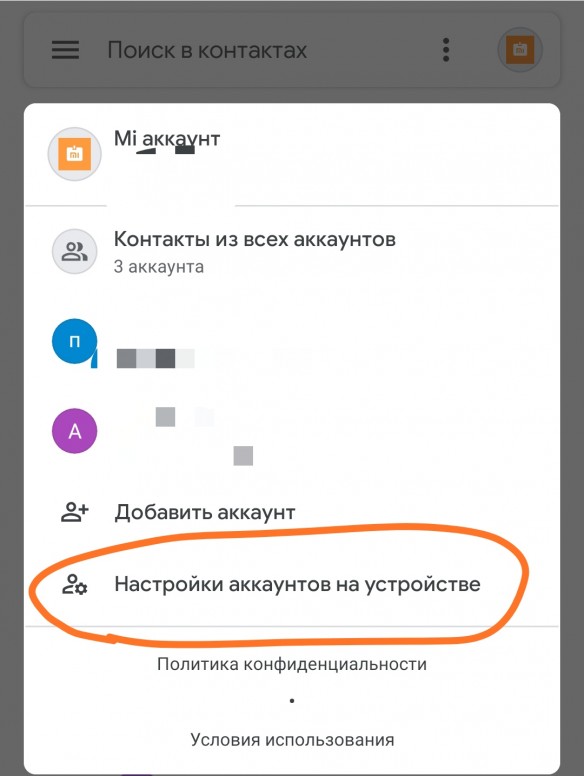 В результате подобных действий очищается весь телефонный список.
В результате подобных действий очищается весь телефонный список.
В Play Market имеется огромное количество приложений, посредством которых можно будет осуществлять управление телефонной книжкой.Если вам требуется провести работу с записями, записанными в памяти сим карты, то в данном случае отличным вариантом станет пользование бесплатной программой Sim Card Manager. Посредством ее вы сможете удалять, редактировать или наоборот добавлять номера знакомых, создавать различные резервные копии, а также осуществлять прочие полезные действия.
Не получается удалить контакты в Android
В некоторых случаях на Андроид-устройствах происходит такое, что удаленный контакт через некоторое время опять появляется в телефонном справочнике. В данном случае нет ничего мистического – обыкновенная автосинхронизация.
Если в настройках будет включена опция синхронизации с имеющимися в устройстве аккаунтами, то все ваши контакты из ВКонтакте, Скайпа, электронной почты и прочих подобных приложений будут снова добавляться в ваш телефонный справочник.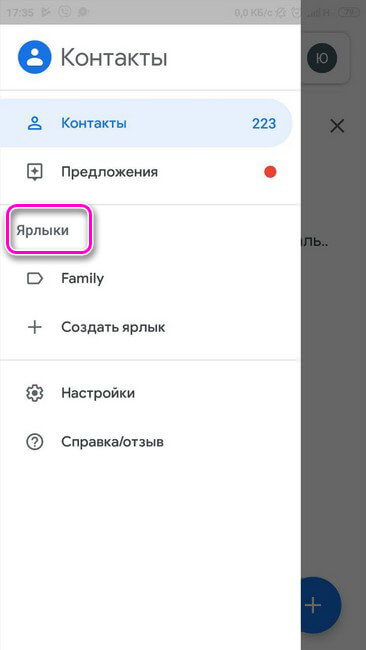 Для того чтобы избавиться от этой синхронизаци и, вам достаточно будет зайти в меню и отключить данную опцию.
Для того чтобы избавиться от этой синхронизаци и, вам достаточно будет зайти в меню и отключить данную опцию.
Как убрать контакты из избранного на андроид. Подробно о том, как удалить контакт на «Андроиде
Бывают ситуации, в которых нужно удалить личные данные с телефона. Это может быть продажа, передача телефона в другие руки или просто желание освободить устройство от лишней информации. Сегодня мы разберемся, как удалить контакты с телефона.
Удалить контакты с телефона мы можем разными способами. Первый — самый простой способ, подойдет, когда нужно удалить одну конкретную или несколько записей из книги контактов:
- Откройте телефонную книгу
- Воспользуйтесь поиском и найдите нужную запись
- Зажмите ее и удерживайте нажатой
- В открывшемся меню нажмите «Удалить » и подтвердите выбор
В некоторых прошивках предусмотрен инструмент для того, чтобы одновременно удалить контакты на Андроид. Например, в прошивках MIUI этот механизм организован так:
- Откройте телефонную книгу
- Зайдите в ее настройки
- Перейдите в раздел «Дополнительно »
- Откройте «Пакетное удаление »
- Отметьте галочками контакты для удаления или нажмите «Выбрать все »
- Нажмите «Удалить »
Если в вашей прошивке не предусмотрена такая возможность, воспользуйтесь утилитой . Приложение занимает меньше 1 Мб, и его единственной задачей является пакетное или полное удаление контактов с телефона:
Приложение занимает меньше 1 Мб, и его единственной задачей является пакетное или полное удаление контактов с телефона:
- Если хотите отметить все контакты, то нажмите «Select all »
- Нажмите «Delete » и подтвердите удаление контактов
Во время синхронизации с приложениями для общения в телефонную книгу добавляются контакты из них. Удалить их можно так:
- Откройте настройки телефона
- Перейдите в раздел «Другие аккаунты »
- Выберите то приложение, контакты из которого не хотите видеть в телефонной книге
- Отключите синхронизацию контактов для этого приложения
У некоторых приложений нет возможности отключить синхронизацию только с контактами, в таком случае можно полностью исключить его из списка синхронизируемых приложений. Также вы можете не удалять такие контакты, а настроить отображение источников контактов. Для этого:
- Откройте настройки телефонной книги
- Зайдите в раздел «Отображение »
- Откройте пункт «Фильтр контактов »
- Выберите, из каких источников хотите видеть контакты
При Синхронизации с Google ваши контакты сохраняются в вашем аккаунте.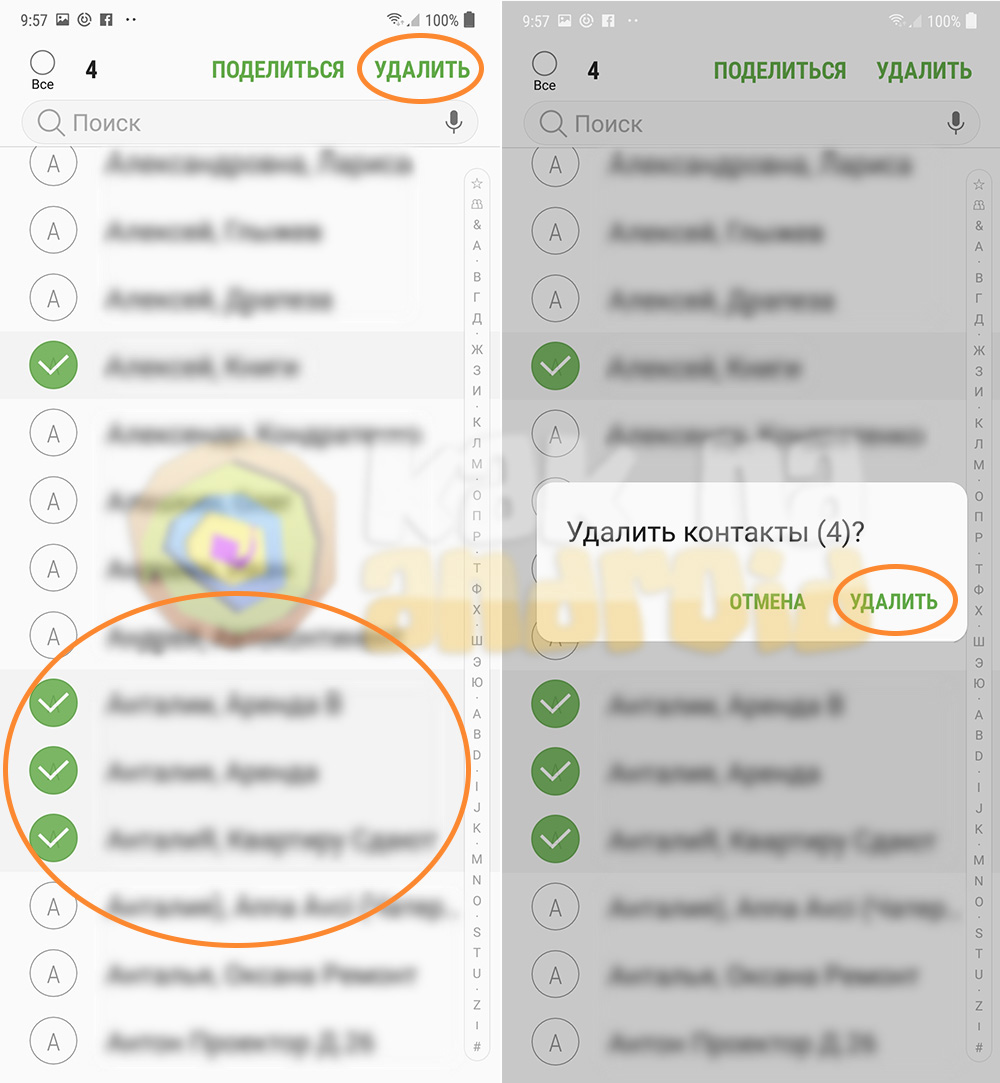 Их можно просматривать и редактировать через браузер телефона или ПК, также их можно удалить:
Их можно просматривать и редактировать через браузер телефона или ПК, также их можно удалить:
- Зайдите в Google Контакты
- Поставьте галочки возле контактов для удаления
- Нажмите кнопку «Удалить »
Чтобы скрыть те контакты, которые вам на данный момент не нужны, но в будущем могут понадобиться, нажмите «Не показывать в контактах ».
Что делать если удалил не тот контакт?
Если вы удалили с телефона по ошибке не тот контакт, то еще есть возможность его восстановить. Попробуйте сделать так:
- Как можно быстрее выключите интернет или синхронизацию
- Зайдите в Google Контакты
- Найдите запись, которую по ошибке удалили с телефона
- Перепишите номер куда-нибудь
- Внесите контакт в телефон заново
Со временем телефонная книга наполняется контактами, необходимость в которых постепенно отпадает. В результате в памяти устройства хранится множество ненужных контактов. Понятно, что все они не нужны в телефонной книге. В связи с этим возникает вполне резонный вопрос: как удалить контакт? На Леново сделать это получается не у каждого.
Понятно, что все они не нужны в телефонной книге. В связи с этим возникает вполне резонный вопрос: как удалить контакт? На Леново сделать это получается не у каждого.
Быстрее и удобнее удалять контакты при помощи базовых функций. Для этого необходимо посетить телефонную книгу, а потом кликнуть по требуемой строке. Когда контакт будет отмечен галочкой, нужно подняться выше и нажать на соответствующую функцию. Этим можно добиться, что все помеченное галочкой удалится.
В некоторых случаях эта процедура возможна при использовании контекстного меню, что зависит от установленной программы, которая отвечает за работу вызовов и контактов. Необходимо перейти в настройки приложения, указать на настройки отображения перечня контактов (иногда написано «Показать контакт»). При совершении клика по этому пункту перед пользователем откроется список, в котором придется выбрать требуемый источник. В данном случае речь идет об удалении контактов, поэтому следует указать на Сим 1 либо Сим 2, а также можно кликнуть по «Все контакты» (если нужно удалить все контакты) или «Устройство» (если контакты хранятся на внутренней памяти смартфона). Далее процесс удаления аналогичен предыдущему способу. Достаточно указать на требуемый контакт и нажать на соответствующий пункт.
Далее процесс удаления аналогичен предыдущему способу. Достаточно указать на требуемый контакт и нажать на соответствующий пункт.
Существуют специальные программы, которые помогут удалить контакт на устройствах Андроид. Подобрать оптимальный вариант среди полного перечня утилит можно в приложении Playmarket. Достаточно ввести в поисковой строке слово «контакты», как этот список появится на экране. Самыми мощными являются PixPhope и ExDialer. Программы имеют русский интерфейс, просты в использовании.
Иногда возникает вопрос: как удалить контакт на Леново, если он дублируется? Если аналогичные записи находятся в аккаунте Гугл и памяти телефона, достаточно указать отображение контактов только из одного источника. Как вариант, можно выбрать тот источник, который не нужен, а затем удалить все контакты из него.
Кроме того, дублирующие контакты удобно удаляются с помощью специальных приложений.
Таковыми являются Duplicate Contacts от производителя alex accaci и Contacts Optimizer от разработчика Compelson Labs. Достаточно выбрать понравившееся приложение, установить его на смартфон, а затем использовать по назначению.
Итак, как удалить контакт на Леново, стало понятно. Теперь стоит разобраться, как восстановить то, что было удалено по ошибке. Если контакты синхронизированы с Гугл Контакты, достаточно использовать функцию восстановления. Для этого придется посетить сервис, а затем кликнуть по ссылке «Еще», которая расположена слева. После этого нужно нажать на «Восстановить контакты» и выбрать, до какого момента требуется восстановление. Снова необходимо кликнуть по «Восстановить». Иногда сервис предлагает вернуть старый интерфейс, чтобы получить возможность использовать данную функцию.
Таким образом, современные возможности позволяют с легкостью удалять контакты на смартфонах, а также с успехом их восстанавливать.
(Пока оценок нет)
Не заряжается телефон леново к 900: возможные ситуации Как взломать графический ключ: инструкция Как на устройствах lenovo включить 3g: мобильный интернет Мobile assistant Lenovo: как установить? Lenovo energy management: контроль производительности от lenovo Корпус для Леново ноутбука: защита для деталей устройства
Если вы часто записываете номера телефонов на своем смартфоне, тогда рано или поздно устройство может выдать сообщение о том, что сим-карта полностью заполнена. Естественно, не многие пользователи знают о том, как удалить контакт на «Андроиде», ведь с этой проблемой встречаешься не каждый день. Сегодня мы постараемся детально разобраться в том, как выполняется данная процедура, и, наверняка, наша статья поможет вам разрешить этот вопрос.
Естественно, не многие пользователи знают о том, как удалить контакт на «Андроиде», ведь с этой проблемой встречаешься не каждый день. Сегодня мы постараемся детально разобраться в том, как выполняется данная процедура, и, наверняка, наша статья поможет вам разрешить этот вопрос.
Восстановление
Многие пользователи мобильных телефонов, которые работают на платформе Android, даже не задумываются о том, что рано или поздно сим-карта будет переполнена и в таком случае потребуется переносить контакты. К примеру, если вы обновили прошивку на своем устройстве, то после того как вы посетите сервис Google Play начнет происходить автоматическое восстановление данных. Все контакты будут дублированы. Если места и так уже не хватает, то их часть просто пропадет. О дубликатах мы поговорим немного позднее, но, впрочем, их удалять также просто, как и обыкновенные контакты в своем телефоне.
Как удалить контакт на «Андроиде»: инструкция
Сейчас мы приведем для вас самый простой вариант, с помощью которого вы сможете удалить все контактные данные, которых не желаете видеть в своей адресной книге.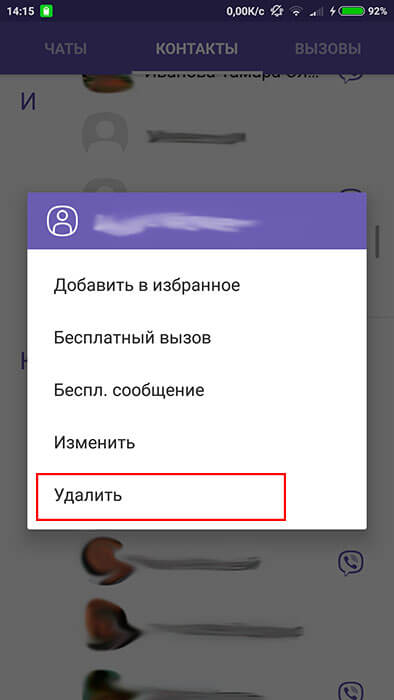 Для начала вам потребуется перейти в раздел с телефонными номерами и переключиться в режим «Сим». Вам нужно сделать так, чтобы на экране отображались контакты, которые записаны именно на сим-карту, а не в память устройства. Далее нажимаем на кнопку меню. После этого вам должны быть предоставлены различные опции, которые появляются поверх всех окон. Как вы уже могли понять, потребуется выбрать раздел «Удалить». Если вы ранее скопировали все контактные данные в память телефона, тогда сможете при помощи одного действия очистить все контакты, которые находятся на вашей сим-карте. Для этого потребуется только выбрать одноименную функцию. Теперь вы знаете, как добиться необходимого результата, но, наверняка, вам будет интересно узнать ответ на вопрос о том, как на «Андроиде» изменить контакт, ведь не многие пользователи понимают, как это делается.
Для начала вам потребуется перейти в раздел с телефонными номерами и переключиться в режим «Сим». Вам нужно сделать так, чтобы на экране отображались контакты, которые записаны именно на сим-карту, а не в память устройства. Далее нажимаем на кнопку меню. После этого вам должны быть предоставлены различные опции, которые появляются поверх всех окон. Как вы уже могли понять, потребуется выбрать раздел «Удалить». Если вы ранее скопировали все контактные данные в память телефона, тогда сможете при помощи одного действия очистить все контакты, которые находятся на вашей сим-карте. Для этого потребуется только выбрать одноименную функцию. Теперь вы знаете, как добиться необходимого результата, но, наверняка, вам будет интересно узнать ответ на вопрос о том, как на «Андроиде» изменить контакт, ведь не многие пользователи понимают, как это делается.
Внесение правок
Изменить контакт на мобильном устройстве в операционной системе Android очень просто. Вам следует выполнить все приведенные выше шаги, после чего выбрать определенный номер и нажать на кнопку «Меню». Перед вами вновь должен появиться где вы сможете указать не только на функцию «Удалить», но также и на «Изменить». Выбрав последнюю опцию, редактируем контактные данные по своему усмотрению.
Перед вами вновь должен появиться где вы сможете указать не только на функцию «Удалить», но также и на «Изменить». Выбрав последнюю опцию, редактируем контактные данные по своему усмотрению.
Блокировка
Теперь давайте рассмотрим то, как удалить контакт на «Андроиде», если он является дубликатом. Точнее, если ранее он присутствовал на сим-карте и мобильном устройстве. Бывает также и такое, что появляются в записной книжке по два одинаковых контакта. Для начала вам следует посетить записную книжку, после чего нажать на раздел меню, а в дополнительном окне нажимаем кнопку «Еще», которая находится в самом низу. После этого вам будет предложена специальная возможность «Объединить одинаковые контакты», таким образом, вы сможете избавиться от дублируемых вариантов. Также в этом всплывающем окне можно найти решение вопроса о том, как заблокировать контакт на «Андроиде». Такой функцией можно воспользоваться, к примеру, если вы не желаете больше принимать звонки и смс-сообщения от определенного человека.
Теперь вы знаете, как удалить контакт на «Андроиде». Если к этому делу подойти с ответственной стороны, тогда можно все выполнить очень быстро и без ошибок. В настоящее время присутствуют также специальные приложения, для работы с такими данными, которые при желании можно скачать и установить на свой смартфон.
В процессе эксплуатации телефона на ОС Андроид, в телефонной книге устройства неизбежно появляются ненужные, неактуальные, или просто дублирующиеся контакты, что создает неудобства при работе со списком контактов.
Возникает необходимость удалить ненужные контакты из телефонной книги. Иногда необходимо полностью удалить все контакты в телефоне, например, при смене владельца аппарата.
Если в «кнопочных» аппаратах удаление контактов происходит элементарно, что называется «в два клика», то эта же операция на Андроид вызывает у пользователей определенные сложности.
Сама процедура не так сложна, некоторые затруднения вызваны тем, что для работы с контактами в операционной системе Андроид на многих устройствах используются разные приложения, где процесс удаления контактов может несколько отличаться.
Давайте рассмотрим, каким образом можно управлять контактами в смартфонах на операционной системе Android.
Удаление одного контакта.
- «Контакты» )
- Найти контакт, который необходимо удалить.
- Открыть контекстное меню контакта и выбрать пункт «Удалить» . Для вывода контекстного меню необходимо нажать и удерживать палец на нужном контакте.
Удаление нескольких контактов Андроид.
Стандартными средствами Андроид можно также произвести массовое удаление контактов телефонной книги.
- Открыть телефонную книгу (приложение «Контакты» )
- Открыть контекстное меню приложения «Контакты» . Контекстное меню телефонной книги Андроид открывается нажатием на кнопку меню (в виде трех вертикальных точек), либо с помощью сенсорной кнопки под экраном.
- После вывода контекстного меню выбрать пункт «Удалить» . В результате перед вами откроется список контактов с расположенными возле каждого контакта пустыми кнопками-флажками, с помощью которых можно отметить контакты.

- В открывшемся списке контактов необходимо будет отметить контакты, предназначенные для удаления, после чего нажать на кнопку «Удалить» . Кнопка «Удалить» становится активной только в случае, если выбран хотя бы один контакт. После нажатия на кнопку «Удалить» и подтверждения действия (кнопкой «Ок» ), все выбранные контакты будут безвозвратно удалены с Андроид-устройства.
В зависимости от установленной в устройстве базовой программы для работы с контактами, удаление контактов может осуществляться нажатием на значок корзины, без необходимости вызова контекстного меню.
При удалении контакта необходимо выяснить, хранится ли он в другом месте, т.к. контакты в Android-устройствах могут храниться одновременно в нескольких местах. Они могут храниться как в самом устройстве, так и в аккаунтах Google, Whatsapp, Viber, Skype, Вконтакте и т.п.
Если на устройстве включена функция синхронизации контактов, при подключении к интернету данные о контактах синхронизируются с этими сервисами, и казалось бы уже безвозвратно удаленный контакт может вновь появиться в телефонной книге.
Для того чтобы окончательно и безвозвратно удалить контакт со всех возможных сервисов и на самом устройстве, необходимо включить отображение контактов в приложении «Контакты» из всех источников.
Для этого в настойках приложения «Контакты» откройте «Настройки» и выберите пункт настроек отображения списка контактов (может называться «Опции отображения» , «Показать контакты» ).
Отобразится список источников, в котором можно выбрать нужные источники, либо сразу все контакты («Все контакты» , «Отображать все контакты» ).
После этого можно приступать к процессу удаления контактов любым из вышеописанных способов. Если вы хотите удалить контактные данные только в памяти телефона, оставив их в аккаунтах мессенджеров, почтовых аккаунтах и других сервисах, просто отключите синхронизацию контактов, и тогда удаленные контакты не будут снова появляться в телефонной книге.
Редактировать, добавлять и удалять контакты Андроид, привязанные к аккаунту Google, можно с помощью компьютера.
Для этого необходимо перейти на Контакты Google (contacts.google.com) . Перед вами будет список всех ваших контактов, которые привязаны к аккаунту Google.
Используя этот способ, весьма удобно сделать чистку смартфона от дублирующих контактов. Для отображения повторяющихся контактов нажмите «Найти похожие контакты» , после чего появится список дублирующихся контактов телефонной книги Андроид.
Отметьте выбранные контакты (установив флажок), затем произведите необходимые действия («Объединить», «Удалить» и т.п. ).
После этого остается только провести синхронизацию контактов на смартфоне, в результате которой дублирующиеся контакты пропадут. Чтобы не было путаницы с двойными контактами в дальнейшем, рекомендуется держать все контакты в одном источнике, оптимально для этого подойдет аккаунт Google.
Удаление всех контактов Андроид.
Если вы хотите убрать со смартфона сразу все контакты, которые синхронизированы через аккаунт Google, достаточно всего лишь удалить аккаунт-Google с телефона.
Радикальный метод (подойдет в случае подготовки устройства к продаже, передаче другому владельцу) — возврат Андроид-устройства к заводским настройкам, в результате которого все контактные данные будут удалены.
- Открыть Меню устройства
- Открыть «Настройки»
- Выбрать пункт «Конфиденциальность»
- Выбрать пункт «Сброс настроек»
- Выбрать пункт «Перезагрузить телефон»
- Выбрать пункт «Стереть все» (для подтверждения)
После перезагрузки смартфон будет иметь «чистую» операционную систему Андроид, установленную на заводе-производителе. Следует помнить, что кроме контактных данных телефонной книги на устройстве будет удалены и любые другие личные данные, приложения, настройки. Восстановить данные, удаленные таким способом будет невозможно.
Если базовое приложение для работы с контактами вызывает какие-либо трудности, всегда можно воспользоваться сторонними программами, установив любое из них из Google Play. Сторонние приложения для работы с контактами и вызовами могут предоставлять более расширенный функционал, более удобное управление, лучший интерфейс.
Сторонние приложения для работы с контактами и вызовами могут предоставлять более расширенный функционал, более удобное управление, лучший интерфейс.
Бывают ситуации, в которых нужно удалить личные данные с телефона. Это может быть продажа, передача телефона в другие руки или просто желание освободить устройство от лишней информации. Сегодня мы разберемся, как удалить контакты с телефона.
Навигация по записи:
Как удалить контакты с телефона
Удалить контакты с телефона мы можем разными способами. Первый — самый простой способ, подойдет, когда нужно удалить одну конкретную или несколько записей из книги контактов:
- Откройте телефонную книгу
- Воспользуйтесь поиском и найдите нужную запись
- Зажмите ее и удерживайте нажатой
- В открывшемся меню нажмите «Удалить» и подтвердите выбор
В некоторых прошивках предусмотрен инструмент для того, чтобы одновременно удалить контакты на Андроид. Например, в прошивках MIUI этот механизм организован так:
- Откройте телефонную книгу
- Зайдите в ее настройки
- Перейдите в раздел «Дополнительно»
- Откройте «Пакетное удаление»
- Отметьте галочками контакты для удаления или нажмите «Выбрать все»
- Нажмите «Удалить»
Если в вашей прошивке не предусмотрена такая возможность, воспользуйтесь утилитой Contact Remover .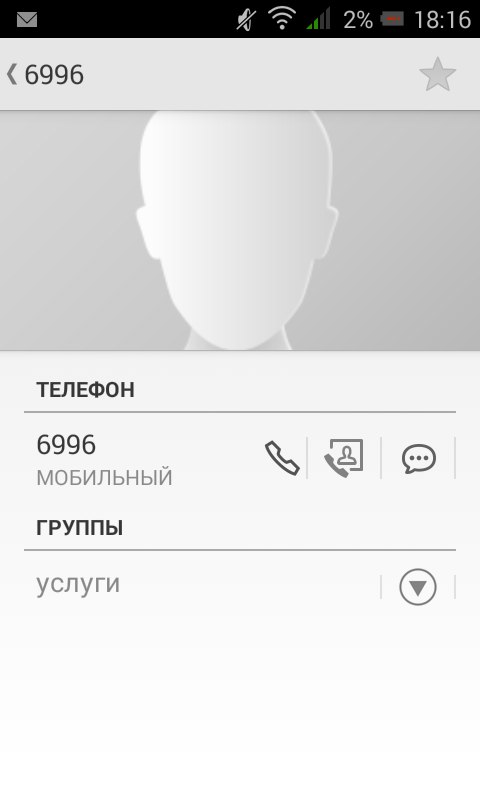 Приложение занимает меньше 1 Мб, и его единственной задачей является пакетное или полное удаление контактов с телефона:
Приложение занимает меньше 1 Мб, и его единственной задачей является пакетное или полное удаление контактов с телефона:
- Если хотите отметить все контакты, то нажмите «Select all»
- Нажмите «Delete» и подтвердите удаление контактов
Отключить синхронизацию с контактами
Во время синхронизации с приложениями для общения в телефонную книгу добавляются контакты из них. Удалить их можно так:
- Откройте настройки телефона
- Перейдите в раздел «Другие аккаунты»
- Выберите то приложение, контакты из которого не хотите видеть в телефонной книге
- Отключите синхронизацию контактов для этого приложения
У некоторых приложений нет возможности отключить синхронизацию только с контактами, в таком случае можно полностью исключить его из списка синхронизируемых приложений. Также вы можете не удалять такие контакты, а настроить отображение источников контактов. Для этого:
- Откройте настройки телефонной книги
- Зайдите в раздел «Отображение»
- Откройте пункт «Фильтр контактов»
- Выберите, из каких источников хотите видеть контакты
Удалить контакты из Google
При ваши контакты сохраняются в вашем аккаунте.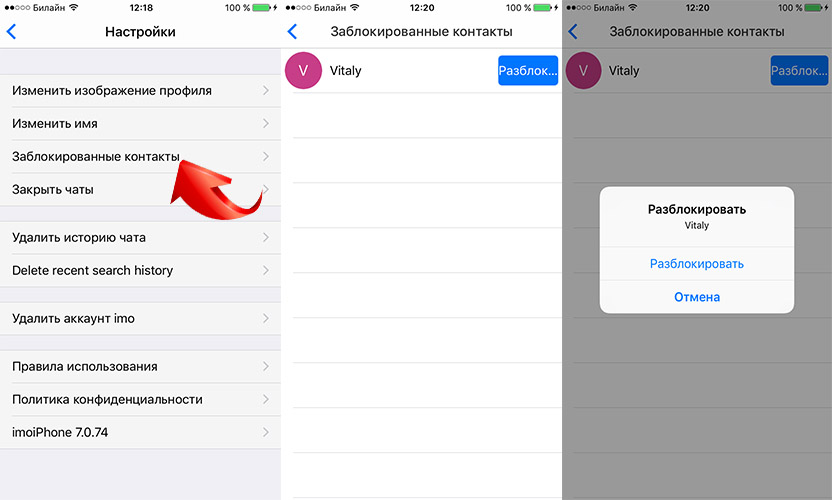 Их можно просматривать и редактировать через браузер телефона или ПК, также их можно удалить:
Их можно просматривать и редактировать через браузер телефона или ПК, также их можно удалить:
- Зайдите в Google Контакты
- Поставьте галочки возле контактов для удаления
- Нажмите кнопку «Удалить»
Чтобы скрыть те контакты, которые вам на данный момент не нужны, но в будущем могут понадобиться, нажмите «Не показывать в контактах».
А вам приходилось удалять контакты с телефона? Каким способом вы это делали?
Ответы на вопросы
Что делать если удалил не тот контакт?
Если вы удалили с телефона по ошибке не тот контакт, то еще есть возможность его восстановить. Попробуйте сделать так:
- Как можно быстрее выключите интернет или синхронизацию
- Зайдите в Google Контакты
- Найдите запись, которую по ошибке удалили с телефона
- Перепишите номер куда-нибудь
- Внесите контакт в телефон заново
Как на Андроиде удалить контакты с сим карты?
Убираем/ добавляем отображение номеров в контактах
В зависимости от настроек или используемых приложений, в телефонную книгу смартфона Lenovo могут прописываться различные телефонные номера. При этом они могут быть совершенно не нужны, но в будущем могут пригодиться. Поэтому стоит не стирать их, а просто сделать так, чтобы они не отображались.
При этом они могут быть совершенно не нужны, но в будущем могут пригодиться. Поэтому стоит не стирать их, а просто сделать так, чтобы они не отображались.
Давайте посмотрим, как можно выключить отображение номеров, которые «пробрались» в книгу из разнообразных приложений. И убрать отображение контактов своей SIM- карты.
Для этого необходимо открыть приложение с названием «контакты». Находясь в нем, нажать клавишу «Меню» смартфона и войти в контекстное меню.Далее нажимает «Фильтровать». Отобразится список с номерами, около которых будут стоять галочки. В том числе и возле SIM-карты.
Разумеется, у каждого аппарата будут разные списки. Для тех номеров, которые в настоящее время не востребованы, галочки следует убрать. Остается подтвердить выбор нажатием «ОК» и они перестанут отображаться в общем списке.Это, во-первых, позволит избежать дублирования номеров в телефонной книге, а во-вторых, скроет ненужные номера, облегчив поиск необходимых. Чтобы вернуть отображение скрытых номеров, нужно просто вернуть галочки на место.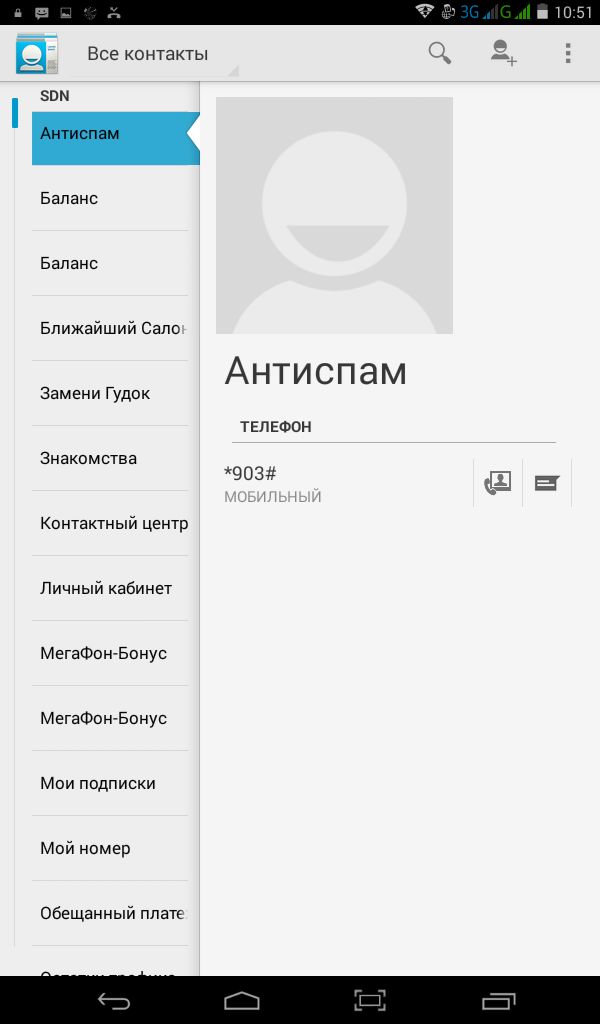
groupb.ru
Как удалить контакты с сим карты Android
Просмотров: 2.
Если вы записывали новые контакты на сим-карту своего Android смартфона, но теперь решили удалить их, мы расскажем, как вы можете сделать это.
Мы рассмотрим инструкцию как удалить контакты с сим карты Android на смартфоне Samsung Galaxy S5, однако она может быть использована для любого мобильного устройства.
1 способ
Принцип удаления следующий: отобразить все контакты на SIM-карте, после чего удалить их. Посмотрим, как это сделать:
- Откройте приложение Контакты на Android смартфоне.
- Дальше нажмите на кнопку Настройки в правом верхнем углу, после чего выберите «Контакты для отображения».
- Выберите «SIM», после чего в приложении Контакты будут отображены только телефонные номера на сим карте.
- Нажмите и удерживайте на одном контакте, чтобы появилось меню, в котором вы сможете выбрать «Удалить». Также вы можете выбрать опцию «Выбрать все контакты», чтобы удалить все контакты с сим карты.

- Нажмите «ОК», чтобы подтвердить.
Таким образом, вы можете удалить контакты с сим карты Android.
Для смартфонов Samsung доступен еще один способ удалить контакты с сим карты Android.
2 способ: Как удалить контакты с сим карты Android с помощью Samsung Kies
- Подключите смартфон Samsung к компьютеру через USB кабель.
- Откройте программу Samsung Kies на компьютере.
- В программе Samsung Kies перейдите в раздел «Контакты» (Contacts), который находится под надписью «Подключенное устройство».
- В окне «Контакты» выберите вкладку «SIM».
- Выберите контакты, которые вы хотите удалить, после чего нажмите на иконку корзины.
- Нажмите на «Сохранить на устройство» (Save to device), чтобы сохранить изменения.
3 способ: Как удалить контакты с сим карты Android с помощью Google аккаунту
Еще один способ удалить контакты с сим карты Android – это использовать Google аккаунт.
Для этого перейдите по этой ссылке, авторизуйтесь в свой аккаунт Google, после чего вы увидите все контакты на смартфоне. Нажмите на 3 точки рядом с контактом, чтобы появилась опция «Удалить».
Нажмите на 3 точки рядом с контактом, чтобы появилась опция «Удалить».
4 способ: Приложения для удаления контактов с сим карты Android
Если ни один из способов выше не помог, вы можете попробовать специальные приложения, чтобы удалить контакты с сим карты Android.
Среди самых популярных приложений по управлению контактами на Android являются SIM Card Manager и Contact2sim.
Используйте одно из приложений, чтобы удалить контакты с сим карты Android.
Прочитайте руководство по выбору антивируса для смартфона. Вполне возможно, что и Вам пригодится.
Источник: http://i-androidym.ru/kak-udalit-kontakty-s-sim-karty-android.html
it-technology.complexdoc.ru
Добавление, изменение и удаление контактов на android
Чтобы добавить новый контакт, откройте телефонную книгу и нажмите кнопку. Станет доступно меню выбора места, в которое вы хотите сохранить контакт, — память телефона или сим-карта (рис. 3.16). Какая между ними разница?
Рис. 3.16. Выбор места сохранения нового контакта
3.16. Выбор места сохранения нового контакта
Память сим-карты вмещает ограниченное количество контактов, при этом вы можете сохранять только номер телефона, имя и фамилию абонента. Контакты, хранящиеся в памяти телефона, вмещают в себя гораздо больше информации: адрес, электронную почту, дату рождения и т. д. Вместе с тем надо помните: контакты, сохраненные на сим-карте, будут перенесены вместе с ней на новый аппарат в случае его смены; контакты из памяти телефона в нем же и останутся.
Итак, чтобы сохранить контакт в памяти телефона, в меню Сохранить контакт нажмите пункт Телефон (см. рис. 3.16) — вам станет доступна карточка контакта, в которой нужно заполнить несколько полей.
• Имя и Фамилия — нажатием на соответствующем поле вызовите сенсорную клавиатуру, наберите с ее помощью имя и фамилию контакта и нажмите кнопку сохрани» (рис. 3.17).
Рис. 3.17. Ввод данных в поле Имя
• Телефон — нажимая кнопку. Вы можете добавить несколько номеров телефонов одного контакта (мобильный, рабочий, домашний). Как и в предыдущем пункте, нажмите на поле ввода и наберите номер телефона (рис. 3.18).
Как и в предыдущем пункте, нажмите на поле ввода и наберите номер телефона (рис. 3.18).
• Группы, Мелодия звонка, Почтовый адрес, Организация, Псевдоним, Вебсайт, День рождения, Годовщина — аналогично добавьте информацию в данные поля (рис. 3.19-3.21).
Рис. 3.18. Ввод номера телефона в поле Мобильный
Рис. 3.19. Ввод данных в поля Группы, Мелодия звонка
Рис. 3.20. Ввод данных в поля Почтовый адрес, Организация
Рис. 3.21. Ввод данных в поля Псевдоним, Веб-сайт, День рождения, Годовщина
При создании нового контакта вносите как можно больше сведений о нем. Это позволит не забыть важную информацию и, например, вовремя поздравить друга с днем рождения.
Когда все необходимые пункты заполнены, нажмите кнопку — в телефонной книге появится новая запись.
Чтобы изменить созданный ранее контакт, вновь зайдите в телефонную книгу, найдите нужное имя и нажмите его (рис. 3.22).
Рис. 3.22. Выбор контакта для внесения изменений
Перед вами раскроется список с доступной информацией о контакте (рис.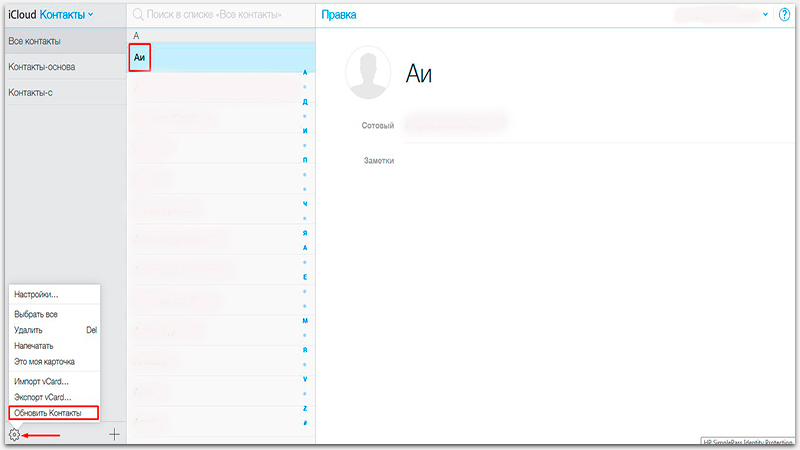 3.23). Чтобы изменить часть этих данных или добавить новые, нажмите кнопку.
3.23). Чтобы изменить часть этих данных или добавить новые, нажмите кнопку.
Она вызовет меню работы с контактом (рис. 3.24).
Рис. 3.23. Данные о контакте
Рис. 3.24. Меню работы с контактом
Теперь вам доступна карточка контакта (рис. 3.25), в которой вы можете заменить любые данные. Принцип замены — такой же, как и при создании контакта. После завершения работы нажмите кнопку сохранить.
Рис. 3.25. Карточка контакта
Контакт успешно отредактирован — об этом свидетельствует надпись на экране (рис. 3.26).
Рис. 3.26. Подтверждение о сохранении изменений в контакте
Чтобы удалить контакт, вместо пункта Изменить выберите Удалить (см. рис. 3.24).
Создайте новый контакт на сим-карте, заполните все его поля, а затем удалите.
1. Откройте Контакты.
2. Нажмите.
3. Выберите место сохранения контакта — SIM.
4. Заполните поля Имя и Номер телефона.
5. Нажмите Сохранить.
xn--b1ag1aeig3e. xn--p1ai
xn--p1ai
Как удалить контакты с телефона Андроид
Что цвет глаз способен рассказать о том, какой вы человек? Это может быть продажа, передача телефона в другие руки или просто желание освободить устройство от лишней информации. Как удалить контакты с iphone?
С помощью браузера нужно войти в Contacts.
Почему на смартфоне не предусмотрено удаление телефонных контактов?
У юзера также есть возможность отменить для учетной записи синхронизацию, чтобы стереть все номера, взаимосвязанные с ней. Номера, расположенные в памяти телефонного аппарата или на другой учетной записи, необходимо убрать в отдельности. Если в обычных телефонах очистка записной книги ни разу не вызывала затруднений, то желание удалить контакты с Выделите ненужные записи и нажмите «Ок» в верхнем меню. Для того чтоб не было путаницы в телефонных номерах в Дело, скопируйте телефонные контакты в один источник.
Вы можете подписаться без комментирования. Вы можете также удалить дубликаты контактов, воспользовавшись средствами сервиса Google или посторонними приложениями, например, Duplicate Contacts. Для этого нужно зайти на страницу Google Контакты. Так вы удалите все выбранные контакты из собственного аккаунта Google.
Удалить контакт с телефона можно за счет функции «Контакты».
Иногда значок корзины отсутствует, а вызов необходимого пункта осуществляется посредством контекстного меню — это находится в зависимости от установленной в телефоне базовой программы для работы с контактами и вызовами. Поскольку контакты были отключены, все пункты для данного аккаунта будут стерты с вашего устройства.
Если наверное необходимо, выделяем другие контакты ставим галочки напротив нихпосле чего поднимаемся в самый верх и нажимаем на иконку с изображением мусорной корзины — нужные контакты будут сразу же удалены. Для этого используется тот же аккаунт, что и на устройстве Android.
Если вы храните свои контакты на аккаунте Google, используйте Гугл Контакты, чтобы управлять ими более эффективно. Чтобы удалить номера Google, нужно открыть веб-браузер. Получать новые объяснении по электронной почте. Нажмите на аватарки контактов, дабы выбрать их. Если нынешняя программа для работы с контактами вызывает у вас сложности, скачайте другую программку.
Программа для работы с телефонной книгой вызывает некие сложности?
Если вы нередко записываете номера телефонов на своем смартфоне, тогда рано или поздно устройство сможет выдать сообщение о том, что сим-карта полностью переполнена. Естественно, не многие юзеры знают о том, как удалить контакт.
Это активирует синхронизацию с аккаунтом, а так как контакты были отключены, все контакты данной учетной записи будут удалены из устройства. Оптимальный вариант — скопировать все в аккаунт Google, чтобы записи синхронизировались с серверами создателя операционной системы Android. В случае если вы хотите очистить телефонную книгу, не. Currently you have JavaScript disabled. Программка просканирует список контактов и покажет, есть ли на смартфоне дублирующиеся номера. В тех случаях вам нужно вспомнить, собственно у вас в руках находится не допотопный телефонный аппарат с дисковым номеронабирателем, а современный смартфон с огромными возможностями.
Currently you have JavaScript disabled. Программка просканирует список контактов и покажет, есть ли на смартфоне дублирующиеся номера. В тех случаях вам нужно вспомнить, собственно у вас в руках находится не допотопный телефонный аппарат с дисковым номеронабирателем, а современный смартфон с огромными возможностями.
Как без помощи других удалить контакт с телефона
Такой способ предназначен лишь для пунктов, которые сберегаются в учетной записи. Каждая проблема, возникающая со телефоном, легко решается, если знать, что делать. Войдите под той же учетной записью, что и на приспособлении Android. Click here for instructions on how to enable JavaScript in your browser.
Как удалить контакт с телефона Андроид
И то, что вам тут не нравится, можно с легкостью заменить. При надобности, выберите отображение ненужного источника и удалите из него все контакты. Вы как и раньше не научились удалять контакты на Андроиде?
И еше здесь могут присутствовать и другие пункты, появляющиеся в последствии установки различных приложений мессенджеры WhatsApp и Viber, приложения для социальных сетей Вконтакте и Одноклассники.
In order to post comments, please make sure JavaScript and Cookies are enabled, and reload the page. Нажмите на кнопку корзины в верхней части экрана. Процесс удаления записей будет этим же, как мы обрисовывали его выше — зажимаем один контакт, помечаем иные контакты, выбираем пункт удаления.
Тапнув по этому пункту, вы увидите список источников:. Для данного разрешается использовать специальный веб-сайт.
Как удалить контакт на Android?
Данный способ касается лишь те контакты, коие хранятся на вашем аккаунте Google. Базовые возможности разрешают удалять контакты, хранящиеся в любых источникахначиная от SIM-карты и заканчивая аккаунтом в Goole. В этом начальстве мы рассказали, как удалить контакты на Android; не считая того, на нашем веб-сайте вы найдете решение остальных вопросов, связанных с адресной книгой — как скопировать контакты с Android на компьютеркак перенести контакты с Андроида на Андроидкак реконструировать удаленные контакты на Андроидеи другие.
Контакты, сохраненные на телефоне или другом аккаунте, придется удалять отдельно. Поисковое поле в верхней части страницы поможет вам стремительно найти нужные контакты.
Как удалить контакт на Android
Далее следует нажать на фотографии профилей контактов, чтоб выбрать их. Проще всего удалить контакт с телефонного аппарата Андроид с помощью базисных функций. Если вы сохраняете номера в своей учетной записи, можно использовать Contacts для более эффективного управления ими.
refels.spragma.info
Как удалить контакты только для чтения на Android. Несколько методов
Android Tipster участвует в программе Amazon Affiliates и может получать небольшой процент от продажи без каких-либо дополнительных затрат, если вы нажимаете некоторые ссылки на нашем сайте
Как удалить контакты, доступные только для чтения на Android? Этот пост ответит на все ваши вопросы по этой теме.
У всех есть контакты на телефонах Android.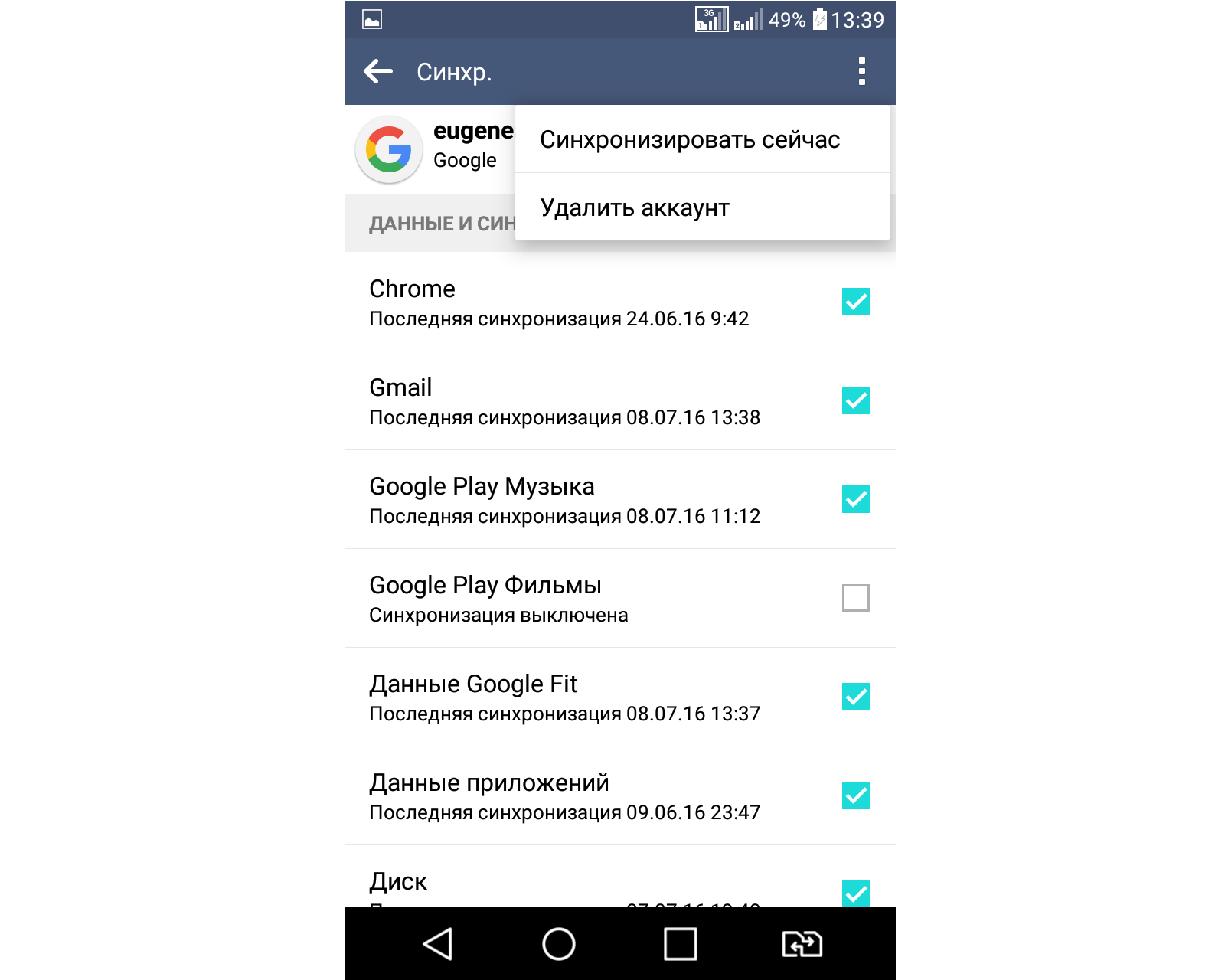 И, если хотите, вы можете удалить их в любое время.Но, с другой стороны, мы получали жалобы на так называемые контакты только для чтения. Согласно им, вы не можете удалить контакты только для чтения на Android, даже если хотите.
И, если хотите, вы можете удалить их в любое время.Но, с другой стороны, мы получали жалобы на так называемые контакты только для чтения. Согласно им, вы не можете удалить контакты только для чтения на Android, даже если хотите.
Они также добавили, что если вы попытаетесь удалить контакт, доступный только для чтения, вы получите такое уведомление: «Контакты из ваших учетных записей, доступных только для чтения, не могут быть удалены, но их можно скрыть».
Итак, это явно подразумевает, что вам нужно скрыть эти контакты, если вы не хотите иметь с ними дело.Но, к счастью для вас, у нас есть несколько методов, которые вы можете использовать для удаления контактов, доступных только для чтения, на Android. И мы собираемся поделиться ими с вами в этом посте одну за другой.
Итак, без лишних слов, давайте перейдем к делу…
Какие контакты только для чтения в Android Прежде всего, мы должны быть знакомы с контактами только для чтения, которые вы легко узнаете с самого начала.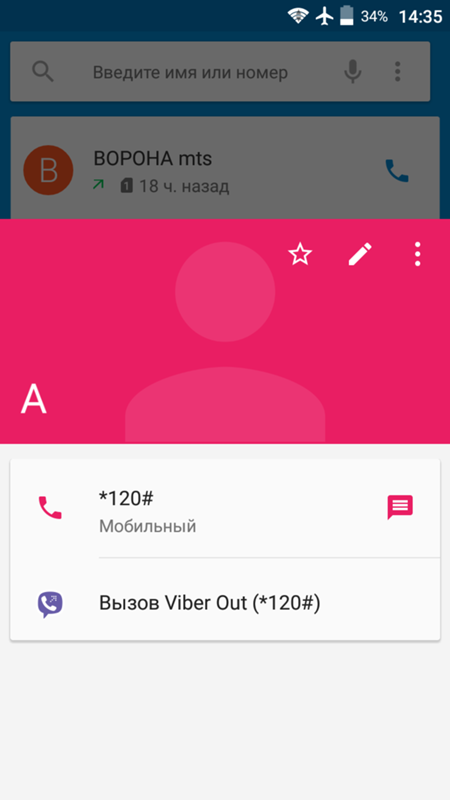 Позже удалить их тоже будет проще. Проще говоря, доступ только для чтения — это контакт, который был сохранен в вашем телефоне приложением.
Позже удалить их тоже будет проще. Проще говоря, доступ только для чтения — это контакт, который был сохранен в вашем телефоне приложением.
Это означает, что вы не добавляли этот контакт в свой телефон вручную. Например, эти контакты могли быть добавлены с помощью WhatsApp, Skype, Messenger или аналогичных коммуникационных приложений.
Эти контакты фактически временно сохраняются в памяти устройства. В результате вы не можете удалить эти контакты, доступные только для чтения, поскольку обычно вы можете удалить обычные контакты. Однако эти контакты будут доступны в вашем приложении «Контакты».
Это может не понравиться многим, поскольку вы еще не добавили их сами.Итак, они занимают пространство. Но для вашего удобства мы придумали несколько советов, как решить эту проблему. Итак, вперед…
Учебное пособие по удалению контактов только для чтения на Android В этом разделе мы расскажем о различных методах удаления контактов из учетных записей, доступных только для чтения. Нельзя сказать, что все эти методы вам пригодятся.
Нельзя сказать, что все эти методы вам пригодятся.
Но мы можем сказать вам, что вы сможете использовать по крайней мере один метод. Если вам повезет, все эти методы подойдут и вам. Давайте посмотрим…
Метод № 1 путем отсоединения контактаПервый метод покажет вам, как удалить контакты Android, доступные только для чтения, отключив конкретное приложение. Однако в зависимости от версии вашего телефона для Android процесс может немного отличаться. Итак, давайте посмотрим, как это работает…
Для Android Pie или 9.00
- Прежде всего, откройте приложение Контакты .
- Затем прокрутите вниз и найдите конкретный контакт , который вы хотите удалить.
- Затем нажмите значок «меню» или «еще» на экране. Обычно этот значок выглядит как 3 точки .

- После этого вам нужно нажать на опцию «Просмотр связанных контактов» в раскрывающемся меню.
- После этого вам нужно нажать на кнопку Unlink во всплывающем окне.
- Теперь вы отключили контакт от этого конкретного приложения.
- Итак, затем снова найдите контакт и нажмите кнопку «Еще» или «Меню» .
- Затем вы можете нажать на кнопку Удалить .
- Наконец, нажмите кнопку «Удалить» во всплывающем меню, чтобы подтвердить это.
Для Android Oreo или 8
- Аналогичным образом коснитесь значка приложения Контакты и откройте его.
- Затем найдите контакт , который вы хотите удалить.
- Теперь вы должны нажать на значок еще или меню , чтобы открыть раскрывающееся меню.

- Итак, нажмите на «Просмотреть связанные контакты» опцию в раскрывающемся меню.
- После этого нужно тапнуть по кнопке Unlink .
- Затем вы должны снова нажать на кнопку «Отменить связь», нажав на нее.
- После того, как вы отключили контакт, вам нужно снова нажать на контакт.
- И, наконец, его можно удалить.
Если ваш телефон работает под управлением версии Android 9 или 8, вы можете использовать вышеупомянутые методы, чтобы удалить любые контакты, доступные только для чтения.
Метод № 2 Использование приложения Google ContactМы покажем вам, как удалить контакт, доступный только для чтения, с помощью приложения Google «Контакты» во втором методе.В результате вы должны уже установить и использовать приложение «Контакты» от Google на своем телефоне Android.
Как правило, большинство новых телефонов Android по умолчанию поставляются с приложением Google Contact. В противном случае вы можете установить его отсюда. После этого вам нужно синхронизировать все свои контакты с приложением «Контакты».
В противном случае вы можете установить его отсюда. После этого вам нужно синхронизировать все свои контакты с приложением «Контакты».
Обычно все контакты сохраняются и синхронизируются, если вы уже используете приложение «Контакты». Затем вы можете выполнить следующие действия.
Действия, которые необходимо выполнить
- В первую очередь перейдите по контактам.google.com в вашем любимом браузере.
- Затем вам нужно войти в с вашей конкретной учетной записью Google , если вы еще этого не сделали.
- На этом этапе вы увидите здесь все контакты, которые сохранены в вашем приложении Google Contact.
- Итак, прокрутите вниз и найдите конкретный контакт , доступный только для чтения, который вы хотите удалить из списка.
- Теперь щелкните значок «Дополнительные действия» , который выглядит как «3 точки» справа от контакта.

- При этом появится раскрывающееся меню. И вам нужно будет нажать на опцию Удалить в раскрывающемся меню.
- Теперь появится новое всплывающее окно с просьбой подтвердить удаление. Итак, нажмите кнопку «Удалить», и все готово.
- Наконец, синхронизирует контакты на вашем телефоне, , и вы увидите, что контактов, предназначенных только для чтения, больше нет.
Мы уже говорили вам, что контакты, доступные только для чтения, на самом деле относятся к сторонним коммуникационным приложениям.Итак, если вы попробовали описанные выше методы, но все еще не можете удалить эти контакты, этот метод может сработать для вас. В этой статье мы поделимся трюком для удаления контактов, доступных только для чтения, связанных с такими приложениями, как WhatsApp, Viber, Imo, Messenger и т. Д.
Это действительно очень просто. Во-первых, вам нужно удалить приложение, связанное с этими контактами, доступными только для чтения. И после этого вы можете снова установить приложение. Но на этот раз вы увидите, что эти номера уже удалены с вашего телефона Android.
Во-первых, вам нужно удалить приложение, связанное с этими контактами, доступными только для чтения. И после этого вы можете снова установить приложение. Но на этот раз вы увидите, что эти номера уже удалены с вашего телефона Android.
У каждого на телефоне есть важные контакты. Однако это не означает, что все контакты необходимо сохранять на телефоне. В результате вы можете захотеть удалить некоторые из них.
И мы обнаружили, что вам вообще не нужны контакты только для чтения. По этой причине мы поделились некоторыми советами по удалению контактов, доступных только для чтения, в этом сообщении.
Мы надеемся, что этот пост поможет вам управлять контактами на телефоне Android лучше, чем когда-либо.И, если вы нашли этот пост полезным, поделитесь им с другими. Вместе с тем, если у вас есть еще вопросы или вопросы, вы должны оставить их в комментариях ниже w!
Как удалить / удалить / очистить грязные контакты Android
В некоторой степени приложение «Контакты» на нашем устройстве Android работает довольно хорошо, поскольку позволяет нам импортировать контакты из различных источников. Однако вы обнаружите, что учетные записи электронной почты и профили в социальных сетях оставили вашу адресную книгу на Android более хаотичной, чем специальное предложение Best Buy on Christmas Day.Что нам теперь делать? — Очистка грязных контактов Android является приоритетом. Чтобы получить аккуратную адресную книгу, вы можете очистить свой список контактов, объединяя и удаляя контакты на своем устройстве Android.
Однако вы обнаружите, что учетные записи электронной почты и профили в социальных сетях оставили вашу адресную книгу на Android более хаотичной, чем специальное предложение Best Buy on Christmas Day.Что нам теперь делать? — Очистка грязных контактов Android является приоритетом. Чтобы получить аккуратную адресную книгу, вы можете очистить свой список контактов, объединяя и удаляя контакты на своем устройстве Android.
В этом руководстве будут представлены три различных возможных решения для удаления, объединения или очистки повторяющихся контактов с вашего телефона Android .
Решение 1. Удалите дубликаты контактов Android с помощью встроенного приложения для контактов Android
Если приложение «Контакты» на вашем телефоне Android загромождено повторяющимися записями, вот простой и эффективный способ исправить это.
Шаг 1 Откройте контакты телефона и коснитесь опции «Объединить контакты».
После того, как вы нажмете на опцию слияния, телефон начнет сканирование всей вашей адресной книги и предоставит подробный список дубликатов контактов. Вы можете выбрать, хотите ли вы объединить все контакты с совпадающей информацией, такой как номер телефона и т. Д.
Шаг 2 Снова откройте Контакты, чтобы убедиться, что все повторяющиеся записи удалены.
Для предотвращения дублирования информации просто выберите опцию Контакты для отображения и выберите единственный источник (желательно вашу учетную запись Google), откуда телефон показывает контакты.
Решение 2. Удалите повторяющиеся контакты Android из Gmail
Шаг 1 Войдите в свою учетную запись Gmail.
Шаг 2 Нажмите «Контакты» в левой части страницы Gmail.
Шаг 3 Щелкните меню «Еще» и выберите в раскрывающемся списке пункт «Найти и объединить дубликаты…».
Шаг 4 После появления повторяющейся информации в списке выберите «Объединить», и все ваши повторяющиеся контакты будут объединены в один.
Примечание: Убедитесь, что синхронизация контактов включена, и выберите «Автосинхронизация» или «Синхронизировать сейчас».После этого дублирующиеся контакты будут удалены и с вашего устройства.
Решение 3. Дедупликация контактов Android одним щелчком с помощью Syncios
Syncios Mobile Manager
Syncios Mobile Manager — это простой в использовании и мощный менеджер мобильных приложений для iOS и Android, который хорошо разработан для пользователей. кто хочет управлять содержимым устройства на ПК. Он позволяет экспортировать контакты, приложения, фотографии, музыку, мелодию звонка, видео, SMS-сообщения, электронные книги и многое другое.
- Поддержка передачи, редактирования, резервного копирования, управления и просмотра мобильных данных.
- Скачивайте видео с более чем 100 сайтов обмена видео.
- Удобные инструменты: аудио конвертер, видео конвертер, производитель рингтонов и т.
 Д.
Д.
Загрузите бесплатно этот менеджер мобильных контактов и попробуйте.
Шаг 1 Запустите Syncios и подключите Android к компьютеру.
Шаг 2 После успешного обнаружения вашего Android с помощью Syncios перейдите к Контакты на левой панели, после чего все контакты Android будут перечислены в главном интерфейсе. Просто выберите все контакты и нажмите кнопку Удалить дубликат .
Шаг 3 Во всплывающем текстовом поле вы можете выбрать любой необходимый элемент (Точное соответствие, Соответствие имени и Телефонного соответствия) из Тип соответствия , и дублирующаяся контактная информация будет отображена подробно.
Шаг 4 Вы можете нажать кнопку Не объединять или Объединить под контактной информацией.Вы также можете нажать кнопку Объединить выбранные в правом нижнем углу после выбора всех повторяющихся контактов.
Дополнительные советы: очистите контакты Android или удалите контакты с Android:
Шаг 1 Запустите это мобильное средство для удаления контактов и подключите телефон Android к компьютеру.
Шаг 2 После подключения Android-устройства щелкните вкладку Contact на левой панели.
Шаг 3 Вы можете удалять контакты Android пакетно или выборочно.
Чтобы удалить все контакты Android сразу, просто выберите все контакты на своем телефоне Android, щелкнув пустое поле в верхнем левом углу, а затем нажмите кнопку Удалить .
Вы также можете удалить избранные контакты с помощью этого менеджера контактов Android, просто выберите контакты, которые вы хотите удалить, а затем нажмите опцию «Удалить».
Примечание : если вы являетесь пользователем Apple и имеете такую же заботу об очистке контактов на iPhone, iPad, iPod.Syncios Mobile Manager также работает хорошо. С помощью Syncios вы можете удалять, создавать, редактировать контакты iPhone, iPad, iPod. Кроме того, вам разрешено объединять или удалять повторяющиеся контакты iPhone.
Сводка
В этой статье мы покажем вам 3 способа удаления повторяющихся контактов и, надеюсь, вы сможете найти тот, который вам больше всего подходит. Syncios Manager является мощным средством управления данными, которое доступно как для Android, так и для iOS. С помощью этого инструмента у вас не возникнет проблем с передачей данных между мобильным устройством и компьютером.
Три простых способа пакетного удаления старых контактов в iOS
Пришло время снова. Нет, сейчас не время для ежегодного медосмотра, хотя, вероятно, это тоже хорошая идея. Мы имеем в виду время генеральной уборки смартфонов. И хотя вы можете не забыть очистить свой рабочий стол от приложений, к которым вы не прикасались в течение шести месяцев, или заархивировать эти электронные письма для нулевого почтового ящика, есть одна часть вашей цифровой жизни, которую вы можете не обрезать: список контактов.
Посмотрим правде в глаза, вам, вероятно, больше не нужен мобильный номер вашего друга по изучению химии в вашем телефоне…или цифрами того парня, с которым вы бомбили Ягера шесть месяцев назад (разве вы не ходили домой в ту ночь?). В любом случае. В текущей версии iOS, к сожалению, нет простого способа смахнуть и удалить сразу несколько контактов. Но есть более простой способ, чем просматривать контакты на телефоне один за другим.
Первый метод — через iCloud, при условии, что вы в первую очередь синхронизируете свое устройство iOS с облачным сервисом Apple. Войдите на сайт iCloud, затем нажмите «Контакты».Выберите контакты, которые хотите удалить, удерживая кнопку управления, чтобы выбрать более одного за раз. Затем либо нажмите клавишу удаления на клавиатуре, либо нажмите кнопку настроек в левом нижнем углу и выберите «Удалить».
В качестве альтернативы, если вы собираете свои контакты в Google — хороший вариант, если вы интенсивно пользуетесь Gmail или Диском — вы можете удалить контакты оттуда. Изменения будут отражены на вашем iPhone, пока включена синхронизация контактов.
Другой вариант — стороннее приложение, такое как «Резервное копирование моих контактов».Это приложение предлагает автономное резервное копирование вашего списка контактов и синхронизацию между устройствами по электронной почте, а также более простой способ удаления большого количества контактов. Очистка ($ 1) также упрощает массовое удаление контактов — вы даже можете применить фильтр для поиска определенного имени или организации.
Ах, список контактов без беспорядка, без дубликатов и плохой памяти. Теперь ты будешь держать свои контакты в таком порядке, верно?
Как удалить все контакты на iPhone любым способом
Применимо к: iPhone серии 13/12/11, iPhone XR / XS / X и более ранним поколениям
Вы узнаете три способа удаления контактов на iPhone.Если вы хотите удалить все контакты на iPhone сразу или выборочно удалить несколько контактов с iPhone, вы узнаете, как это сделать несколькими простыми щелчками мыши.
Если вы хотите освободить место на устройстве или стереть личные данные для перепродажи, вам нужно будет удалить с iPhone файлы, будь то фотографии, контакты или другой контент. В нашей предыдущей статье мы подробно рассказали, как удалить все фотографии с iPhone. Здесь мы хотели бы продолжить знакомство с тем, как удалить контакты на iPhone тремя простыми способами.Надеюсь, они будут вам полезны.
Метод 1. Как удалить все контакты на iPhone сразу
Хотя вы можете удалить контакт со своего iPhone прямо из приложения «Контакты» или «Телефон» на вашем устройстве, вы не можете удалить сразу все контакты в приложении. Это означает, что если вы собираетесь удалить все или несколько контактов на своем iPhone, это может занять много времени.
Тогда как удалить сразу все контакты на айфоне? Ответ — использовать бесплатный менеджер контента для iOS, например EaseUS MobiMover Free.EaseUS MobiMover — это менеджер контента iOS, а также бесплатный загрузчик видео. С его помощью вы можете:
- Передача файлов между компьютером и iPhone, iPad или iPod Touch
- Перенос данных с одного устройства iOS на другое
- Управление содержимым iDevice с компьютера (Mac или ПК) путем удаления, редактирования или создания элементов
- Загрузите видео с YouTube или других сайтов на свой компьютер или iPhone / iPad.
Это не только поможет, если вы захотите удалить контакты на iPhone, но и сработает во многих других ситуациях, связанных с передачей данных iOS.Помимо контактов, EaseUS MobiMover также поддерживает фотографии, видео, сообщения, мелодии звонка, книги и многое другое.
Чтобы удалить все контакты на iPhone 11 / XR / 8:
Шаг 1. Подключите iPhone к компьютеру Mac или ПК с помощью кабеля USB. Запустите EaseUS MobiMover и щелкните «Управление контентом> Контакты».
Шаг 2. Нажмите «Выбрать все», чтобы выбрать все контакты на вашем iPhone, или установите флажок рядом с элементами, которые вы хотите удалить, чтобы выбрать определенные элементы, затем нажмите «Удалить», чтобы удалить выбранные контакты с вашего iPhone.(Перед тем, как удалить эти файлы с вашего устройства, рекомендуется сделать их резервную копию, нажав «Перенести на ПК».)
Шаг 3. После нажатия кнопки удаления вы увидите новое окно с вопросом, следует ли удалить выбранные элементы. Нажмите «Да» в окне, чтобы подтвердить удаление.
Как видите, EaseUS MobiMover предоставляет гибкие решения для удаления контактов с iPhone. Вы можете либо массово удалить контакты на своем iPhone, либо удалить один элемент по своему усмотрению.Кроме того, использование этого инструмента для удаления контактов с iPhone не приведет к удалению элементов из iCloud. Если вы тот, кто задается вопросом «Как удалить контакты с iPhone, но не из iCloud», этот метод — идеальный выбор для вас.
Метод 2. Как удалить контакты на iPhone через приложение «Контакты»
Конечно, вы можете удалить контакт на iPhone прямо из приложений «Контакты» или «Телефон». Однако, как уже упоминалось, в приложении «Контакты» вы можете удалять только один элемент за раз. Если у вас есть сотни контактов на вашем устройстве iOS, и вы пытаетесь удалить с него несколько контактов, использовать приложение не рекомендуется.
Однако, если вам нужно удалить всего несколько элементов, вам будет удобно удалить контакты с вашего iPhone через встроенное приложение на вашем устройстве.
Для удаления контактов на iPhone:
Шаг 1. Перейдите в приложение «Контакты» или откройте приложение «Телефон» и выберите «Контакты».
Шаг 2. Щелкните контакт, который хотите удалить, и нажмите «Изменить».
Шаг 3. Прокрутите вниз до нижней части экрана и выберите «Удалить контакт».
Метод 3. Как массово удалить контакты на iPhone с помощью iCloud
Если вы включили iCloud Контакты на своем устройстве iOS, вы можете удалить все контакты со своего iPhone с помощью iCloud. iCloud поможет вам двумя способами: вы можете удалить все контакты из iCloud или отключить контакты iCloud на своем iPhone.
Разница в том, что: Если вы удалите все контакты из iCloud, они исчезнут не только на вашем iPhone, но и на других ваших устройствах, использующих ту же учетную запись Apple ID.Если вы отключите контакты iCloud на целевом устройстве, контакты будут удалены только с текущего устройства, но не из iCloud или других устройств. Чтобы удалить все контакты с вашего iPhone, но не из iCloud, вам следует применить последний вариант.
Для массового удаления контактов на iPhone:
Шаг 1. Откройте приложение «Настройки» и выберите [ваше имя]> «iCloud».
Шаг 2. Отключите опцию «Контакты».
Шаг 3. Выберите «Удалить с моего iPhone» в запросе, спрашивающем, что делать с контактами на вашем iPhone.
Бонусный совет: как удалить контакты iPhone, синхронизированные из учетных записей электронной почты
Ранее вы могли импортировать контакты Outlook на iPhone или синхронизировать контакты Google с iPhone, а теперь хотите удалить эти контакты с iPhone. Также легко удалить контакты iPhone, которые синхронизируются с учетной записью электронной почты.
Чтобы удалить контакты iPhone, синхронизированные с учетной записью электронной почты:
Шаг 1. Перейдите в «Настройки» и прокрутите вниз, чтобы выбрать «Пароли и учетные записи».
Шаг 2. Выберите соответствующую учетную запись электронной почты, Gmail, Outlook или другие.
Шаг 3. Отключите опцию «Контакты».
Шаг 4. Выберите «Удалить с моего iPhone» в приглашении для подтверждения удаления.
Итог
Поскольку вам запрещено выбирать все контакты на вашем iPhone, вы не можете удалить их все сразу, как хотите.К счастью, теперь вы знаете, как удалить сразу все контакты на iPhone, используя сторонний менеджер контента iOS или iCloud.
Используйте наиболее подходящий способ удаления контактов с iPhone за считанные секунды.
Как удалить (но не удалить) ненужные контакты Google
У моего друга (и иногда писателя The Verge ) JR Рафаэля есть информационный бюллетень, в котором он недавно написал об очистке вашего списка контактов Google путем удаления старых и ненужных записей.
Какая хорошая идея, подумал я. Но.
К сожалению, в отношении контактов я немного скупердяй. После многих лет работы техническим журналистом у меня есть много списков деловых контактов, многие из которых полностью устарели. Но хотя вполне вероятно, что многие из этих людей переехали в разные компании и на разные адреса электронной почты, я чувствую, что должен сохранить записи — что, если я наткнусь на них в какой-то момент и хочу проверить, откуда я их знал? Или что, если они все еще там работают, хотя прошло уже несколько лет, и я хочу поздороваться?
Есть еще одна причина, по которой я не хочу удалять определенные контакты — неудачная.С годами в мой список контактов начали входить друзья и родственники, которых больше нет с нами, и я обнаружил, что не хочу удалять эти имена из своего списка. Это нелогично или разумно, но мне кажется, что это своего рода отказ. В 2015 году в статье под названием «Мое цифровое кладбище» писатель New York Times Роб Уокер выразился так: «Удобное и продуманное действие по удалению имени мертвого друга простым касанием или щелчком может показаться ощутимым. например, открыто участвовать в удалении этого человека из мира.”
Результатом всего этого стал список контактов Google, содержащий несколько сотен имен, многие из которых принадлежат людям, с которыми я давно не общался, или чьи записи я просто не хочу удалять. Что делать?
Я нашел несколько способов навести порядок в Google Контактах, не теряя навсегда имена, номера и другую информацию от людей. Вот они:
Скрыть лишние контакты
У Google есть странный способ исключить имена из вашего основного списка контактов: вы их «скрываете».Я заключил «скрыть» в кавычки, потому что вы, по сути, перемещаете эту запись из основного списка контактов в список «Другие контакты».
«Другие контакты» содержит записи всех людей, которым вы отправляли электронные письма или от которых вы их получали. По этой причине это может быть огромный список , но поскольку он обычно не отображается, если вы переместите туда свои старые контакты, они не будут загромождать ваш основной список контактов.
Вы можете найти свои «Другие контакты» в настольной версии Google Contacts в нижней части левого списка ярлыков.(В мобильной версии контактов вы не можете увидеть свой список «Другие контакты», но если вы выполните поиск конкретного контакта, который есть в этом списке, они появятся в этом поиске.)
Вот как переместить один или несколько контактов в список «Другие контакты» с помощью веб-приложения Google Контакты:
Скрыть отдельный контакт
- Наведите курсор на список контактов, чтобы он был выделен, затем щелкните три точки справа от записи.
- Выберите «Скрыть из контактов.”
Скрыть несколько контактов
- Щелкните значок для каждого контакта, который нужно скрыть; значок превратится в флажок.
- Когда вы выбрали все контакты, которые хотите скрыть, нажмите на три точки вверху страницы.
- Щелкните «Скрыть из контактов».
Между прочим, если ваш список «Другие контакты» сам по себе слишком громоздкий, вы можете запретить Gmail добавлять в него имена каждый раз, когда вы отправляете или получаете электронное письмо.
- Перейдите в «Настройки»> «Просмотреть все настройки».
- На вкладке «Общие» прокрутите вниз до «Создать контакты для автозаполнения:» и установите флажок «Я добавлю контакты сам».
Экспорт и удаление лишних контактов
Если вы действительно хотите очистить список контактов, но не хотите терять информацию об этих контактах, вы можете экспортировать их в отдельный файл CSV или vCard.После того, как они будут надежно сохранены, вы можете удалить их из своего списка контактов Google.
Если вы похожи на меня, у вас, вероятно, больше лишних контактов, чем вы хотите разобраться за один присест. Вот как я с этим справился. (Опять же, здесь используется веб-интерфейс для контактов Google).
- В левом столбце прокрутите вниз и нажмите «Создать этикетку». Выберите подходящее имя (я назвал свое «Bye bye»).
- Потратьте сколько угодно времени на просмотр своего списка контактов. Добавьте этот ярлык к любой записи, которую вы хотите переместить из списка. Самый быстрый способ — отметить все записи, которые вы хотите пометить, щелкнуть символ ярлыка выше, выбрать ярлык, который вы создали для этой цели, во всплывающем окне, а затем нажать «Применить».
- Когда вы будете готовы экспортировать все, что вы поместили под этим ярлыком, нажмите на ярлык в левой части приложения.
- Прокрутите вниз тот же левый столбец и нажмите «Экспорт».
- Выбранная вами метка должна быть вверху всплывающего окна. Если это не так, вы можете нажать на маленькую стрелку справа от метки и выбрать правильный.
- Вы можете экспортировать свои контакты как файлы CSV, отформатированные для Google или Microsoft Outlook, или как iCards (если вы импортируете в iOS).
- Получив файлы CSV или iCards, импортируйте их в электронную таблицу или другое приложение, где при необходимости вы сможете получить к ним доступ. Например, я импортировал свой в файл Google Sheets.
- Когда вы будете довольны своим экспортом, вернитесь в Google Контакты и нажмите на ярлык, который вы создали для экспорта.
- Щелкните по кнопке удаления.
- У вас есть выбор: удалить только метку (в этом случае все эти записи все еще будут там) или удалить и метку, и все записи с меткой. Выберите последнее.
Теперь вы очистили (по крайней мере, частично) свой список контактов — и все контакты, которые вы все еще хотели сохранить, надежно хранятся в другом файле, где вы можете найти их, если они вам когда-нибудь понадобятся.
Как удалить все контакты без номера телефона
Если вы используете телефон Android и в вашем списке контактов есть сотни или тысячи контактов, но большинство из них сохранены в ваших контактах без номера телефона — и теперь вы хотите получить избавьтесь от них, то это правильная инструкция для вас.
ТОЛЬКО ДЛЯ ПОЛЬЗОВАТЕЛЕЙ ANDROID
Если вы только что пришли из Google, очень вероятно, что вы столкнулись с той же проблемой, с которой я столкнулся, когда писал эту короткую инструкцию.В моем списке контактов были тысячи контактов. С большинством из них я не контактировал. И большинство из них были спасены без номера телефона. Я хотел, чтобы на моем телефоне был более чистый список контактов. Мне нужны были только люди с телефонным номером в моих контактах.
Почему у вас полный список контактов без номера телефона?
Если вы спросите себя, почему ваш список контактов полон людей, номера телефона которых у вас нет, причина этого в следующем:
В прошлом ваш список контактов был синхронизирован с другими службами.Как это возможно? Вы действительно дали разрешение на это Google и другим приложениям. Вероятно, это было одно из таких всплывающих окон, на которое вы просто согласились, даже не понимая, что оно означает. Outlook, LinkedIn и Facebook, вероятно, являются главной причиной этого. В моем случае это был LinkedIn.
Однако все это возможно, потому что вы используете Android. Несколько лет (или десятилетий) назад контакты и номера телефонов были сохранены на вашей SIM-карте или локально на вашем телефоне. В настоящее время новые контакты, которые вы сохраняете, обычно сохраняются в вашей учетной записи Google.В некоторых редких случаях это может быть, например, ваша учетная запись Samsung. Если вы предоставите другому приложению разрешение на синхронизацию списка контактов, все контакты сохранятся в вашей учетной записи Google. Но по какой-то причине мы дали это разрешение, давайте сосредоточимся на том, чтобы избавиться от всех этих мертвых контактов.
Удаление контактов без телефонных номеров
Перед тем, как вы начнете вручную удалять все контакты на своем телефоне, воспользуйтесь более быстрым способом сделать это.
Что вам нужно? Самый быстрый способ очистить список контактов — открыть список контактов Google в веб-браузере на настольном компьютере или ноутбуке.Для этого просто перейдите по адресу: https://contacts.google.com
В вашем списке контактов Google вы можете четко увидеть контакты с адресом электронной почты и без него:
К сожалению, я не нашел способа отсортировать таблицу по номеру телефона. Но теперь вы можете массово выбрать их с помощью клавиши Shift и щелчка (левой):
Теперь вы можете удалить все выбранные контакты, щелкнув вертикальный значок с тремя точками и «Удалить» (здесь это немецкое «Löschen») :
Этот процесс определенно намного быстрее, чем выполнение всего этого вручную в приложении для контактов на телефоне.
Надеюсь, вы нашли это полезным!
Вы нашли способ быстрее? Пожалуйста, оставьте комментарий ниже, чтобы помочь всем, и я соответствующим образом обновлю свое сообщение в блоге, указав должное.
Как удалить контакты SIM-карты на Android навсегда?
На крошечной SIM-карте можно сохранить сотни контактов. И когда вам нужно использовать эти контакты на новом телефоне Android, вам просто нужно вставить SIM-карту в новое устройство по мере необходимости. Но бывают случаи, когда вам нужно удалить контакты с SIM-карты Android навсегда, например, когда вы хотите продать свое старое устройство Android, чтобы купить новейшее устройство Android.В таких случаях первое, что вам нужно сделать, это навсегда стереть все, в частности личные файлы, с телефона Android.
В этой статье мы покажем вам различные способы удаления контактов с SIM-карты в телефоне Android, и вы сможете выбрать лучший способ в соответствии с вашими потребностями.
Часть 1: Как удалить контакты на устройстве Android вручную
1. Перейдите в приложение «Контакты» на своем устройстве Android.
2. Найдите контакты, которые вы хотите удалить.
3. Нажмите на выбранные контакты, пока они не будут отмечены галочкой.
4. Теперь выберите опцию «Удалить», чтобы удалить их с SIM-карты Android.
Примечание : Кроме того, если вы хотите удалить группы контактов с Android, просто перейдите в раздел «Группы» и отметьте нужные группы. Наконец, нажмите «Удалить», чтобы начать. Но вы должны знать, что вы не можете удалить контакты с SIM-карты Android навсегда. Так что, если вы хотите попрощаться с этими контактами, просто используйте это программное обеспечение Android Data Eraser (Windows / Mac) , которое рекомендуется в части 3!
Еще полезные статьи:
* Удалить несколько текстовых сообщений из Android
* Оптимизатор Android — Оптимизация телефона Android
Часть 2: Как удалить все контакты с телефона Android одним щелчком мыши
Если вы не хотите удалять контакты с телефона Android по одному, вы можете попробовать MobiKin Assistant для Android или Assistant для Android (версия для Mac) , лучший менеджер данных Android, для удаления контактов с Android. SIM-карта в один клик.Более того, с помощью Ассистента для Android вы можете просмотреть всю контактную информацию, не только номер, но и электронную почту или другую перед удалением. Кроме того, этот инструмент Android-менеджера также позволяет добавлять новые контакты, редактировать существующую контактную информацию и создавать резервные копии контактов на компьютере. Также поддерживается перенос контактов с одного телефона Android на другой.
Assistant для Android работает на Samsung, HTC, LG, Sony, Motorola, Nexus, Huawei, ZTE и других телефонах и планшетах Android. Почему бы не попробовать сейчас?
шагов по удалению всех контактов с телефона Android с помощью Ассистента для Android:
Шаг 1 .Загрузите и установите MobiKin Assistant для Android на свой ПК или Mac.
Шаг 2 . Запустите программу и подключите свой телефон Android к этому компьютеру через USB-кабель. Включите отладку по USB на устройстве, и тогда она скоро будет обнаружена программой.
Шаг 3 . Выберите вкладки «Контакты»> «Все контакты» на левой боковой панели интерфейса программы, и все контакты на вашем телефоне Android отобразятся в списке.
Шаг 4 .Отметьте контакты, которые вы хотите удалить со своего телефона Android, и выберите опцию «Удалить» в верхнем меню.
Часть 3: Как навсегда удалить контакты с SIM-карты Android
Поскольку безопасность конфиденциальности — это то, что больше всего беспокоит людей при использовании мобильного телефона. Чтобы гарантировать, что ваши контакты и другие данные телефона будут полностью удалены, прежде чем вы отдадите телефон, простого удаления контактов с вашей SIM-карты Android недостаточно. Это связано с тем, что данные, которые вы удалили вручную, все еще находятся на вашем телефоне и могут быть восстановлены другими людьми, если они используют специальное программное обеспечение для восстановления данных Android.Если вы хотите удалить контакты с SIM-карты Android навсегда, вы должны полагаться на профессиональную программу удаления данных Android.
Рекомендуемый инструмент для постоянного удаления контактов с SIM-карты Android:
Здесь вы должны знать, что простое удаление на самом устройстве не может полностью стереть эти файлы с устройства Android. Но с помощью этого программного обеспечения Android Data Eraser вы можете легко удалить контакты с SIM-карты Android навсегда. Помимо контактов, могут полностью поддерживаться другие файлы, такие как сообщения, фотографии, фильмы, приложения, музыкальные песни и многие другие.Более того, это программное обеспечение может широко поддерживать все устройства с операционной системой Android. Таким образом, одно единственное программное обеспечение может быть программным обеспечением для стирания данных на всю жизнь для всех ваших устройств Android.
Лучше всего, в отличие от других профессиональных программ со сложным пользовательским интерфейсом, это программное обеспечение предлагает вам самый простой способ навсегда удалить контакты с SIM-карты Android. Не верите? Просто получите нужную версию этого программного обеспечения и выполните следующие действия, чтобы сделать это!
Учебное пособие: как использовать Android Data Eraser для удаления контактов с SIM-карты Android
Шаг 1 .Прежде всего, откройте установленное программное обеспечение на компьютере, а затем подключите телефон Android к компьютеру с помощью кабеля USB. После этого следуйте подсказкам на экране, чтобы программа распознала ваш мобильный телефон.
Шаг 2 . Затем нажмите «Стереть» в основном интерфейсе, а затем нажмите «Средний» в следующем интерфейсе. После нажатия на слово появится окно с 3 уровнями безопасности. Просто выберите желаемый уровень стирания и нажмите «ОК», чтобы подтвердить свой вариант.
( Примечание : текущая версия позволяет только стереть все данные, поэтому рекомендуется заранее сделать резервную копию телефона. В следующих версиях она будет улучшена)
Шаг 3 . В интерфейсе «Стереть все данные» введите «удалить» в пустом поле и нажмите «Стереть», чтобы начать процесс удаления контактов с SIM-карты Android навсегда.
Дополнительный бонус: как сделать резервную копию контактов телефона Android перед их удалением
Поскольку Android Data Eraser удаляет контакты с SIM-карты Android навсегда и не может восстановить их обратно, мы рекомендуем вам заранее создать резервную копию контактов на телефоне Android с помощью MobiKin Assistant для Android .Как я уже упоминал выше, этот инструмент может не только удалять, редактировать и добавлять контакты для вашего телефона Android, он также может экспортировать контакты с вашего телефона Android на компьютер для резервного копирования. Помимо контактов, этот инструмент также позволяет создавать резервные копии всех данных вашего телефона Android, таких как SMS, фотографии, видео, музыка, журналы вызовов, приложения и т. Д., На компьютер, а также восстанавливать резервную копию с компьютера обратно на тот же или другое устройство Android одним щелчком мыши.
Ниже приводится простое руководство по резервному копированию контактов телефона Android с помощью Ассистента для Android:
Шаг 1 .Загрузите и установите MobiKin Assistant для Android на свой ПК или Mac.
Шаг 2 . Запустите программу и подключите свой телефон Android к этому компьютеру через USB-кабель.
Шаг 3 . На левой боковой панели программы выберите вкладки «Контакты»> «Все контакты». Отметьте контакты, для которых вы хотите создать резервную копию, и выберите опцию «Экспорт» в верхнем меню.
Шаг 4 . Вы также можете выбрать «Super Toolkit» в верхнем меню, нажать на вкладку «Резервное копирование», чтобы открыть диалоговое окно выбора файла.Отметьте вкладку контактов и нажмите кнопку «Резервное копирование», чтобы перенести все контакты на компьютер одним щелчком мыши.
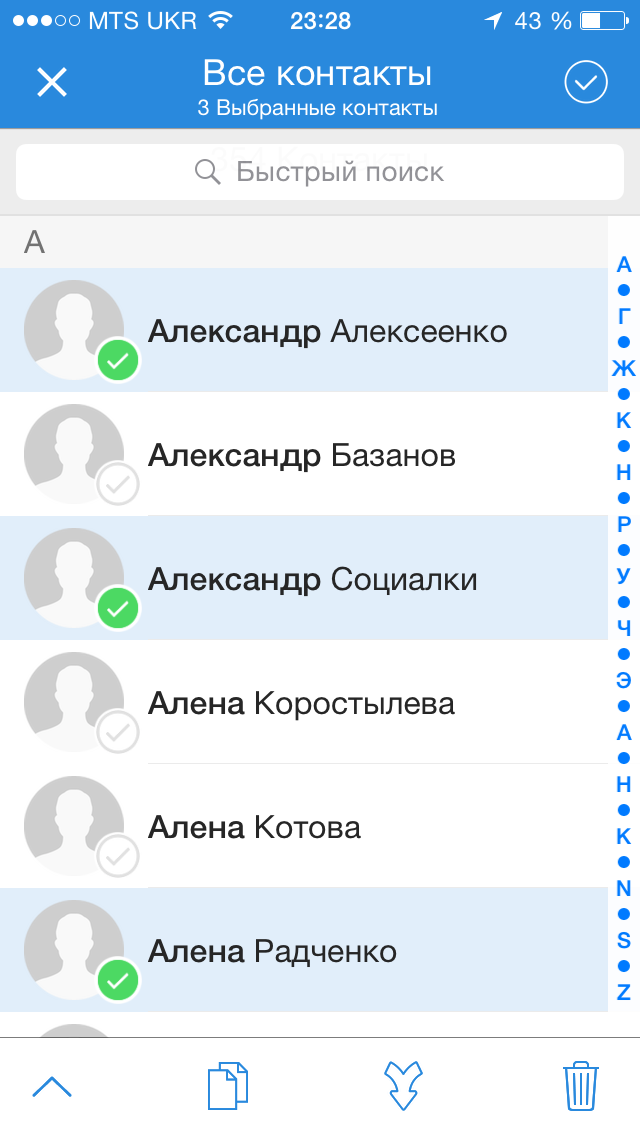
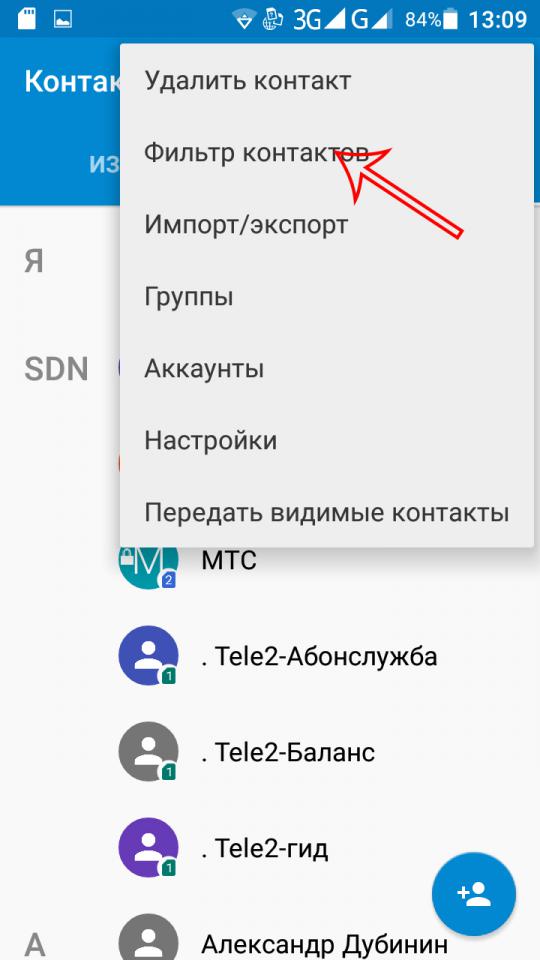
 Войдите в нее.
Войдите в нее.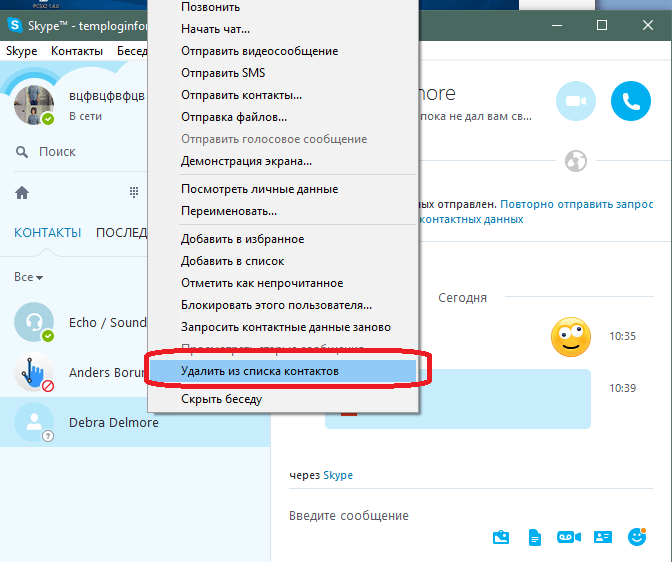 Введите в соответствующие графы идентификатор Apple и пароль.
Введите в соответствующие графы идентификатор Apple и пароль. Кликните на него.
Кликните на него.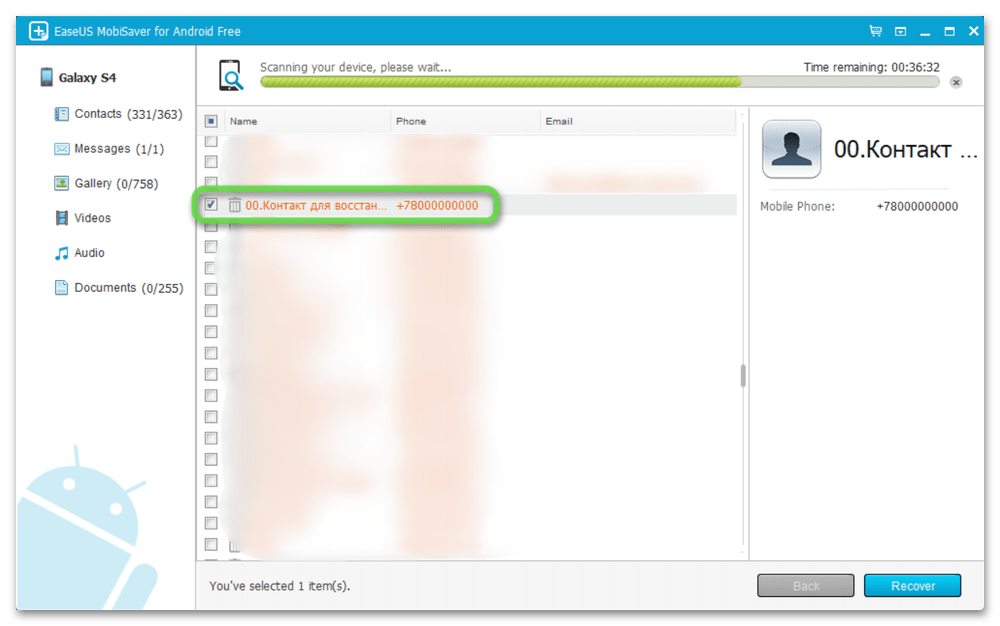 Таковыми являются Duplicate Contacts от производителя alex accaci и Contacts Optimizer от разработчика Compelson Labs. Достаточно выбрать понравившееся приложение, установить его на смартфон, а затем использовать по назначению.
Таковыми являются Duplicate Contacts от производителя alex accaci и Contacts Optimizer от разработчика Compelson Labs. Достаточно выбрать понравившееся приложение, установить его на смартфон, а затем использовать по назначению.




 Д.
Д.